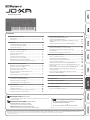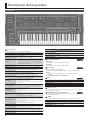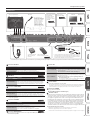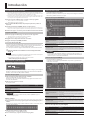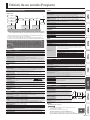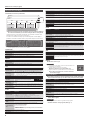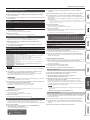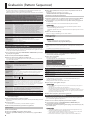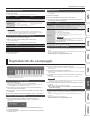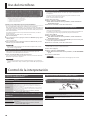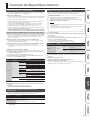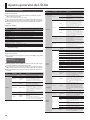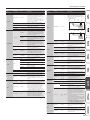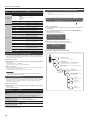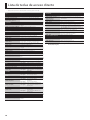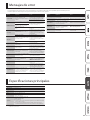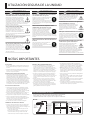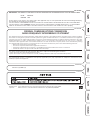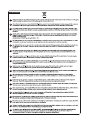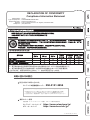Manual del usuario
(este documento)
Lea esta información primero. Aquí se explican aspectos básicos que debe conocer para
poder usar el JD-XA.
Manual en formato PDF
(descargar de Internet)
5
Parameter Guide
(Guía de parámetros, en inglés)
Aquí se explican todos los parámetros del JD-XA.
5
MIDI Implementation
(Implementación MIDI, en inglés)
Aquí encontrará información detallada sobre los mensajes MIDI.
Para conseguir el manual en formato PDF
1.
Escriba la siguiente URL en su ordenador.
http://www.roland.com/manuals/
I
2.
Seleccione “JD-XA” como nombre de producto.
Antes de usar esta unidad, lea detenidamente las secciones “UTILIZACIÓN SEGURA DE LA UNIDAD” y “NOTAS IMPORTANTES” (en el folleto aparte “UTILIZACIÓN SEGURA DE LA UNIDAD” y el Manual del
usuario (p. 18)). Cuando los haya leído, guarde los documentos (incluidas las secciones mencionadas) en un lugar al que pueda acceder de inmediato.
© 2015 Roland Corporation
Contenido
Descripción de los paneles
............................. 2
Panel principal
....................................... 2
Panel trasero
......................................... 3
Introducción
.......................................... 4
Encendido/apagado de la unidad
......................... 4
Selección de un sonido (Program)
......................... 4
Selección de una parte
................................. 4
Edición de un sonido (Program)
........................ 5
Edición de una parte analógica
........................... 5
Edición de una parte digital
............................. 6
Edición de efectos
..................................... 6
Inicialización de un sonido (Init)
.......................... 7
Copia de un sonido o patrón (Copy)
....................... 7
Almacenamiento de un programa (Write)
................... 7
Utilización de sonidos favoritos (Programs) (Favorite)
.......... 7
Grabación (Pattern Sequencer)
........................ 8
Grabación en tiempo real (Real Time REC)
.................. 8
Grabación por pasos (Step REC)
.......................... 8
Grabación por pasos 2 (Step REC 2)
........................ 8
Reproducción de patrones
.............................. 9
Borrado de un patrón completo (Pattern Erase)
.............. 9
Utilidad de patrones
................................... 9
Almacenamiento de un patrón (Write)
..................... 9
Reproducción de un arpeggio
......................... 9
Selección de una plantilla de arpeggio
..................... 9
Edición de un patrón de arpeggio
......................... 9
Almacenamiento de un arpeggio (Write)
................... 9
Uso del micrófono
..................................... 10
Ajuste del nivel de entrada
.............................. 10
Utilización de Vocoder
................................. 10
Utilización de un micrófono para aplicar modulación
.......... 10
Salida de la entrada vocal del micrófono
.................... 10
Control de la interpretación
............................ 10
Cambio del tono/aplicación de vibrato
(palanca Pitch Bend/Modulation)
......................... 10
Utilización de una función asignada para modicar el sonido
(WHEEL 1/2)
......................................... 10
Utilización de pedales externos (HOLD/CTRL 1/CTRL 2)
........ 10
Conexión de dispositivos externos
. . . . . . . . . . . . . . . . . . . . . 11
Utilización del JD-XA como controlador MIDI
................ 11
Conexión de un sintetizador analógico a través de la
salidaCV/GATE
....................................... 11
Conexión de un ordenador a través de USB
................. 11
Ajustes generales del JD-XA
........................... 12
Acceso a la pantalla de menús
........................... 12
Conguración del sistema (SYSTEM)
....................... 12
Almacenamiento de los ajustes del sistema
................. 14
Funciones prácticas (UTILITY)
............................ 14
Formateado de una memoria USB (USB MEM FORMAT)
........ 14
Restauración de datos de copia de seguridad guardados en una
memoria USB
........................................ 15
Restablecimiento de los ajustes de fábrica (FACTORY RESET)
.... 15
Apagado automático de la unidad tras un cierto tiempo
(función Auto O)
..................................... 15
Personalización de la iluminación de mandos y controles
deslizantes (LED CUSTOMIZE)
............................ 15
Lista de teclas de acceso directo
....................... 16
Mensajes de error
..................................... 17
Especicaciones principales
........................... 17
UTILIZACIÓN SEGURA DE LA UNIDAD
.................. 18
NOTAS IMPORTANTES
................................. 18
Colocación del JD-XA en un soporte
....................... 18
Manual del usuario

2
Descripción de los paneles
Panel principal
1
2
3
4
5 6 7
1
Sección común
Aquí puede realizar los siguientes ajustes en el JD-XA.
Controlador Explicación
Botón MASTER [Mute]
Silencia el sonido de los conectores OUTPUT L/MONO y R, y del
conector ANALOG DRY.
Mando MASTER
[Volume]
Ajusta el volumen del sonido que se emite por los conectores
OUTPUT L/MONO y R, y el conector PHONES.
Pantalla
Muestra información diversa relacionada con la operación en cuestión.
* Las explicaciones de este manual incluyen grácos que ilustran lo
que suele mostrarse en la pantalla. No obstante, tenga en cuenta
que su unidad podría incorporar una versión mejorada más reciente
del sistema (por ejemplo, incluye sonidos más nuevos) y, por tanto,
lo que ve realmente en la pantalla podría no coincidir siempre con
lo que se indica en este manual.
Botones de cursor [
K
] [
J
] Mueven el cursor hacia izquierda/derecha.
Botones [-] [+] Cambian el valor del parámetro en el que se encuentra el cursor.
Botón [MIDI CTRL]
Le permite usar los controladores del JD-XA para controlar un
dispositivo MIDI externo.
&
“Utilización del JD-XA como controlador MIDI” (p. 11)
Botón [Menu]
Accede a la pantalla de menús.
&
“Acceso a la pantalla de menús” (p. 12)
Botón [Write]
Guarda los datos editados.
&
“Almacenamiento de un programa (Write)” (p. 7)
Botón [Shift]
Cuando se usa junto con otros botones o mandos, le permite ver
parámetros o editar distintos parámetros.
&
“Lista de teclas de acceso directo” (p. 16)
Botón [Exit]
Le lleva de regreso a la pantalla anterior.
En algunas pantallas, al pulsar este botón se cancela la operación que
se está ejecutando en ese momento.
Cuando se usa junto con un mando, le permite ver el parámetro actual
sin cambiar su valor.
Botón [Enter] (Manual)
Pulse este botón para conrmar un valor o ejecutar una operación.
Si pulsa este botón mientras mantiene pulsado el botón [Shift], las
posiciones de todos los mandos y controles deslizantes se aplican al
sonido que está editando (Manual).
Pantalla de número de
PROGRAMA
Muestra el número del programa que está seleccionado en ese
momento (
A01.
–
P16.
).
Si el programa o el patrón se han editado, el punto decimal aparece
iluminado.
Botón [Program Select]
(Init)
Le permite usar los botones [01]–[16] para seleccionar programas.
Si mantiene pulsado el botón [Shift] y pulsa este botón, aparece la
pantalla de menú Init.
&
“Inicialización de un sonido (Init)” (p. 7)
Botón [Bank] (Copy)
Pulse este botón para que se ponga a parpadear y, seguidamente, use
los botones [01] (A)–[16] (P) para seleccionar el banco de programas.
Cuando haya seleccionado el banco de programas, el botón se apaga
y vuelve a su estado anterior.
Si mantiene pulsado el botón [Shift] y pulsa este botón, aparece la
pantalla de menú Copy.
&
“Copia de un sonido o patrón (Copy)” (p. 7)
Botón [USB Memory] Le permite usar los programas almacenados en una memoriaUSB.
Botón [Favorite]
Le permite registrar como favoritos (Favorite) los números de los
programas que utiliza con frecuencia y recuperarlos cuando quiera.
Botón [Transpose]
Activa o desactiva la función de transposición.
Mantenga pulsado el botón [Transpose] y use los botones OCTAVE [Down]
[Up] para especicar el valor que desea aplicarle a la transposición.
Botones
OCTAVE [Down] [Up]
Cambian la octava del teclado.
Botón [Key Hold] Sostiene las notas que están pulsadas en ese momento en el teclado.
Controlador Explicación
Botón [Arpeggio]
Activa o desactiva la función de arpeggio.
&
“Reproducción de un arpeggio” (p. 9)
Botón [Mono]
Cambia el ajuste monofónico/polifónico de la parte (solo en partes
digitales).
Mando [Portamento Time] Especica el tiempo de portamento.
Botón [Portamento On] Activa o desactiva el portamento.
2
Sección del sintetizador
ANALOG PART
Aquí puede seleccionar y editar las partes analógicas.
DIGITAL PART
Aquí puede seleccionar y editar las partes digitales.
3
Controladores
Palanca de cambio de tono/modulación
Puede usar esta función para modicar el tono o aplicar el efecto de vibrato.
Rueda 1/2
Puede asignar los mensajes MIDI que desee a estas ruedas y usarlas como
controladores.
&
“Conguración del sistema (SYSTEM)” (p. 12)
4
MIC
Controlador Explicación
Mando [Level] Especica el volumen del micrófono.
Botón [Vocoder] El micrófono se usa como codicador de voz.
Botón [Mod] El micrófono se usa para modulación.
Botón [Bypass] El sonido del micrófono se emite sin cambio alguno.
5
Botones [01]–[16]
Use estos botones para seleccionar programas o bancos, o cuando vaya a grabar en
el secuenciador de patrones.
6
PATTERN SEQ (Secuenciador de patrones)
Aquí puede grabar su interpretación al teclado y las operaciones de los mandos, y
reproducirlos repetidamente.
7
TEMPO
Aquí puede especicar el tempo del arpeggio o del secuenciador de patrones.
Controlador Explicación
Pantalla TEMPO Muestra el valor del tempo.
Botón [Tap]
Puede cambiar el tempo pulsando el botón [Tap] tres o más veces a
intervalos de negra del tempo que desea.
Mando [TEMPO] Especica el tempo.
página
5
página
10
página
10
página
8
3

3
Descripción de los paneles
Panel trasero
* Para evitar que el equipo no funcione correctamente o que sufra algún daño, baje siempre el volumen y apague todas las unidades antes de realizar cualquier conexión.
*
Este instrumento está
equipado con conectores de
tipo balanceado (XLR/TRS).
Los diagramas de cableado
para estos conectores se
muestran a continuación.
Realice las conexiones
después de comprobar
primero los diagramas de
cableado de cualquier otro
equipo que vaya a conectar.
A B C D E F G H I
Altavoces amplicadores
Micrófono
Conmutador de pedal
(DP-2; se vende por
separado)
Pedal de expresión
(EV-5; se vende por separado)
Aquí puede conectar
un sintetizador
analógico que esté
equipado con un
conector de entrada
CV/GATE.
página
11
Para conectar
dispositivos MIDI.
página
11
Ordenador Memoria USB
*
Coloque el adaptador de CA de manera que el lado en el que se encuentra
el indicador luminoso (vea la ilustración) quede hacia arriba y el lado que
tiene la información de texto quede hacia abajo. El indicador se iluminará
cuando enchufe el adaptador de CA a una toma de CA.
Adaptador de CA
Indicador
Cable de alimentación
Toma de CA
página
14
página
11
página
10
Auriculares
A
Conectores OUTPUT
Conector Explicación
Conector PHONES Aquí puede conectar unos auriculares.
Conectores L/MONO, R
Conecte los altavoces amplicadores a estos conectores.
Use el conector L/MONO si el sonido es monoaural.
Conector ANALOG DRY Emite el sonido “seco” (sin efectos) de las partes analógicas.
Conector CLICK Emite el sonido de clic del metrónomo.
B
MIC INPUT
Controlador/conector Explicación
Mando [LEVEL] Ajusta el nivel de entrada del conector MIC INPUT.
Conector MIC INPUT
Conecte aquí un micrófono.
El conector MIC INPUT admite tanto clavijas de tipo XLR como de tipo
TRS. La conexión de tipo XLR admite una potencia fantasma de 48V,
lo que le permite conectar un micrófono de condensador que admita
potencia fantasma (potencia fantasma: 48V CC, 10 mA como máx.).
C
Conectores FOOT PEDAL
Conector Explicación
Conector HOLD
Puede conectar un conmutador de pedal (por ejemplo, el DP-2, se
vende por separado) y usarlo como pedal de sostenido.
Conectores CTRL 1/2
Puede conectar aquí un pedal de expresión (EV-5, se vende por
separado) o un conmutador de pedal (por ejemplo, el DP-2, se vende por
separado) y usarlo para controlar diversos parámetros u operaciones.
* Utilice solo el pedal de expresión especicado (EV-5, se vende por separado). Si conecta otros
pedales de expresión diferentes, corre el riesgo de que la unidad no funcione correctamente o
de que sufra algún daño.
D
Conectores CV/GATE
Conector Explicación
Conectores GATE OUT 1/2
Estos conectores emiten la activación/desactivación de notas.
Lo hacen a +5V.
Conectores CV OUT 1/2
Estos conectores emiten el tono.
Si ha especicado un ajuste de cambio de octava o de transposición, la
tensión cambia de conformidad con el ajuste.
Estos conectores admiten OCT/V (Hz/V no es compatible).
E
Conectores MIDI (IN/OUT)
Estos conectores se pueden conectar a otros dispositivos MIDI para recibir y
transmitir mensajes MIDI.
F
Puerto USB
Puerto Explicación
Puerto USB COMPUTER
Si el JD-XA está conectado a su ordenador mediante un cable USB 2.0
de venta en comercios, puede sincronizarlo con el software DAW de su
ordenador a través de USB MIDI y grabar el sonido del JD-XA en DAW a
través de Audio USB.
&
“Conexión de un ordenador a través de USB” (p. 11)
Puerto USB MEMORY
Aquí puede conectar una memoria USB.
Puede usar una memoria USB para guardar programas y realizar copias
de seguridad de los datos.
&
“Restauración de datos de copia de seguridad guardados en
una memoria USB” (p. 15)
* Use una memoria USB de las que vende Roland. El funcionamiento
con productos de otras marcas no está garantizado.
G
Conector DC IN
Conecte aquí el adaptador de CA incluido.
* Para prevenir interrupciones inadvertidas en la alimentación de la unidad (por ejemplo si se
desenchufa el cable sin querer) y para evitar aplicar una tensión indebida al conector, je el
cable de alimentación en el gancho para el cable, como se muestra en la ilustración.
H
Interruptor [POWER]
Apaga y enciende la unidad.
&
“Encendido/apagado de la unidad” (p. 4)
I
Terminal de masa
En función de las circunstancias de cada conguración particular, podría notar una
sensación molesta o sentir que la supercie es granulosa al tacto cuando se toca el
dispositivo, los micrófonos conectados a él, o las partes metálicas de otros objetos,
por ejemplo las guitarras. Esto se debe a una carga eléctrica innitesimal que es
totalmente inocua. Sin embargo, si esto le preocupa, conecte el terminal de masa
(vea la ilustración) a una toma de tierra externa. Cuando la unidad está conectada
a tierra, es posible que se oiga un ligero zumbido, depende de las características
especícas de su instalación. Si no está seguro del método de conexión, póngase
en contacto con el Centro de servicio Roland más cercano o con un distribuidor
autorizado de Roland, encontrará una lista de los mismos en la página “Información”.
Lugares inadecuados para la conexión
5
Tuberías de agua (pueden provocar descargas eléctricas o electrocución)
5
Tuberías de gas (pueden provocar un incendio o explosión)
5
Toma de tierra de la línea telefónica o barra pararrayos (puede ser peligroso en caso de rayos)
página
10
página
10
página
11
página
11

4
Introducción
Encendido/apagado de la unidad
* Una vez que está todo bien conectado (p. 3), asegúrese de seguir el procedimiento que se
indica a continuación para encender los equipos. Si los enciende en un orden distinto, corre el
riesgo de provocar un funcionamiento incorrecto o algún fallo en el equipo.
* Antes de encender o apagar la unidad, asegúrese siempre de bajar el volumen. Incluso con el
volumen bajado, podría oírse algún sonido al encender o apagar la unidad. No obstante, esto
es normal y no indica ningún fallo de funcionamiento.
1.
Antes de encender el JD-XA, tenga en cuentas estas dos preguntas:
5
¿Están los altavoces o los auriculares bien conectados?
5
¿Están apagados los equipos conectados?
2.
Gire el mando MASTER [Volume] del panel principal todo lo posible a la
izquierda.
3.
Encienda el interruptor [POWER] situado en el panel trasero.
* Esta unidad incorpora un circuito de protección. Es necesario que pase un breve intervalo de
tiempo (unos cuantos segundos) después de encenderla para que funcione con normalidad.
4.
Encienda los equipos conectados y suba el volumen hasta un nivel adecuado.
Apagado de la unidad
1.
Antes de apagar la unidad, tenga en cuentas estas dos preguntas:
5
¿Ha bajado al mínimo el volumen de los equipos conectados?
5
¿Ha guardado los sonidos o patrones que ha creado?
2.
Apague todos los dispositivos de audio conectados.
3.
Apague el interruptor [POWER] del JD-XA.
Acerca de la función Auto O
La unidad se apagará automáticamente cuando haya transcurrido un periodo de
tiempo predeterminado desde la última vez que se usó para reproducir música o se
accionó alguno de sus botones o controles (función Auto O).
Si no desea que la unidad se apague automáticamente, desactive la función Auto
O.
&
“Apagado automático de la unidad tras un cierto tiempo (función Auto
O)” (p. 15)
NOTA
5
Cualquier ajuste que se esté editando se perderá al apagar la unidad. Si tiene ajustes
que desea conservar, asegúrese de guardarlos primero.
5
Para restablecer la alimentación, vuelva a encender la unidad.
&
“Encendido/apagado de la unidad” (p. 4)
Selección de un sonido (Program)
Acerca de la pantalla de selección de programa
:
INIT PROGRAM
Un programa consta de un total de ocho partes: cuatro analógicas y cuatro digitales.
Después de editar un programa puede guardarlo en la memoria interna (INT:A01–
INT:P16) o en una memoria USB (USB:A01–USB:P16).
Selección de un programa
1.
Pulse el botón [Program Select] para que se ilumine.
Aparece la pantalla de selección de programa.
El botón [01]–[16] correspondiente al número del programa seleccionado en ese
momento está iluminado.
2.
Pulse uno de los botones [01]–[16].
El programa cambia.
Lugar de almacenamiento
[USB Memory]
Banco
[Bank]
0
[01] (A)–[16] (P)
Número
[01]–[16]
Memoria interna
(botón [USB Memory] apagado)
INT:A–INT:P 01–16
Memoria USB
(botón [USB Memory] encendido)
USB:A–USB:P 01–16
RECUERDE
Si no hay ninguna memoria USB conectada, el botón [USB Memory] no se
ilumina aunque lo pulse.
Cambio de bancos
1.
En la pantalla de selección de programa, pulse el botón [Bank] para que se
ilumine.
El botón [01] (A)–[16] (P) correspondiente al número del banco seleccionado en ese
momento (A–P) parpadea.
2.
Pulse uno de los botones [01] (A)–[16] (P).
Se cambia de banco y el botón [Bank] se apaga.
3.
Use los botones [01]–[16] para seleccionar un programa.
Selección de una parte
Cada parte analógica es monofónica.
El botón [Poly Stack] le permite hacer que las cuatro partes analógicas monofónicas
funcionen en polifonía de cuatro voces (p. 5).
Selección de una parte ANALÓGICA
Función Operación
Seleccionar una parte para
editarla
Pulse un botón Select [01]–[04] para que se ilumine.
Puede seleccionar varias partes pulsando varios botones al
mismo tiempo.
No es posible seleccionar partes analógicas y partes digitales al
mismo tiempo.
Seleccionar una parte para
reproducirla desde el teclado
Pulse un botón On [01]–[04] para que se ilumine.
Si el botón no se ilumina, esa parte no producirá ningún sonido.
Silenciar una parte
Mantenga pulsado el botón [Shift] y pulse un botón On [01]–[04]
(parpadeo: está silenciado/ iluminado: no está silenciado).
El estado de silencio se muestra mientras se mantiene pulsado el
botón [Shift].
RECUERDE
Como las partes del sintetizador analógico constan de circuitos analógicos, su
sonido podría verse afectado por la temperatura, la fuente de alimentación y el
entorno en el que se encuentra el instrumento.
Selección de una parte DIGITAL
Las partes digitales son polifónicas.
Cada parte es un sintetizador SuperNATURAL de tres parciales y se pueden usar
cuatro partes de este tipo.
Función Operación
Seleccionar una parte para
editarla
Pulse un botón Select [01]–[04] para que se ilumine.
Puede seleccionar varias partes pulsando varios botones al
mismo tiempo.
No es posible seleccionar partes analógicas y partes digitales al
mismo tiempo.
Cada parte digital consta de tres parciales.
Seleccionar una parte para
reproducirla desde el teclado
Pulse un botón On [01]–[04] para que se ilumine.
Si el botón no se ilumina, esa parte no producirá ningún sonido.
Silenciar una parte
Mantenga pulsado el botón [Shift] y pulse un botón On [01]–[04]
(parpadeo: está silenciado/ iluminado: no está silenciado).
El estado de silencio se muestra mientras se mantiene pulsado el
botón [Shift].
Selección de un parcial (solo parte digital)
Función Operación
Seleccionar un parcial para
editarlo
Pulse un botón Select [01]–[03] para que se ilumine.
Puede seleccionar varios parciales pulsando varios botones al
mismo tiempo.
Reproducir el sonido de un
parcial
Pulse un botón On [01]–[03] para que se ilumine.
Si el botón no se ilumina, ese parcial no producirá ningún sonido.

5
Edición de un sonido (Program)
Edición de una parte analógica
ANALOG PART
HPFDRIVEA-OSC1
AUX
A-OSC2
Pitch ENV
1/2
A-Filter
Filter ENV
AMP
AMP ENV
LFO 1/2
MFX
DRY
OUT
&
Para obtener información sobre la estructura general, consulte el “Diagrama
de la estructura del JD-XA” que encontrará en la parte interior de la portada.
Cuando se mueve un controlador, el parámetro correspondiente se muestra en la
pantalla (el valor cambia a la par que el controlador).
Si se mueve el controlador al tiempo que se mantiene pulsado el botón [Exit], el
parámetro se muestra sin cambiar su valor; esto permite comprobar el valor actual.
ANALOG PART
Controlador Explicación
Botones
Select[01]–[04]
Seleccione la parte que se va a editar con las operaciones del panel.
Botones On[01]–[04] Seleccione la parte que se va a reproducir desde el teclado.
Botón [Poly Stack]
Le permite usar las cuatro partes analógicas como si fueran una parte
polifónica de cuatro voces.
Si [Poly Stack] está activado, solo hay una parte activada.
Use los botones On [01]–[04] para seleccionar las partes que se van a usar en
la combinación polifónica.
Botón [Unison]
Selecciona el efecto Unison o multiplicador de voces. Solo está disponible si
[Poly Stack] está activado.
LFO
Controlador Explicación
Mando de ondas
Selecciona la forma de onda LFO.
S
(onda triangular),
R
(onda senoidal),
T
(onda de diente de sierra),
U
(onda cuadrada),
W
(muestra y sostenido), RND (onda aleatoria)
Mando [Rate]
Determina la velocidad de modulación del LFO.
* Si el botón [Tempo Sync] está activado, puede especicar la velocidad de
modulación del LFO en cuanto al valor de la nota respecto al tempo.
Botón [Select]
Selecciona el LFO que se va a editar.
LFO1 (no iluminado), LFO2 (iluminado)
Botón
[TempoSync]
Sincroniza la velocidad de modulación del LFO con el tempo.
Control deslizante
[Fade Time]
Especica el tiempo desde el que el tono
suena hasta que el LFO alcanza su amplitud
máxima.
Control deslizante
[Pitch Depth]
Permite al LFO modular el tono A-OSC, lo que produce un efecto de vibrato.
Control deslizante
[Filter Depth]
Permite al LFO modular el valor de FILTER CUTOFF (frecuencia de corte), lo
que produce un efecto WAH.
Control deslizante
[Amp Depth]
Permite al LFO modular el valor de AMP LEVEL (volumen), lo que produce un
efecto de trémolo.
A-OSC1
Controlador Explicación
Mando de ondas
Selecciona la forma de onda del oscilador.
T
(onda de diente de sierra),
U
(onda cuadrada),
V
(onda cuadrada
asimétrica),
S
(onda triangular),
R
(onda senoidal),
Variation (no se usa con A-OSC)
Botón [Variation] No se usa con las partes analógicas.
Control deslizante
[PWM]
Cuando se selecciona
V
(onda cuadrada asimétrica) como la
forma de onda del oscilador
Especica la cantidad de modulación del LFO aplicada a PW.
Control deslizante
[PW]
Cuando se selecciona
V
(onda cuadrada asimétrica) como la
forma de onda del oscilador
Especica la amplitud de pulso.
Mando [Pitch] Especica el tono del oscilador.
Mando [Fine] Ajuste preciso del tono del oscilador.
Mando [Cross Mod]
Especica la cantidad en la que la forma de onda de A-OSC2/AUX modica
la frecuencia de A-OSC1.
Botón [Ring Mod]
Aporta al sonido una cualidad metálica mediante la multiplicación de
A-OSC1 y A-OSC2/AUX.
Botón [Mod Source] Selecciona la forma de onda de origen de la modulación (A-OSC2/AUX).
A-OSC2
Controlador Explicación
Mando de ondas
Selecciona la forma de onda del oscilador.
T
(onda de diente de sierra),
U
(onda cuadrada),
V
(onda cuadrada
asimétrica),
S
(onda triangular),
R
(onda senoidal)
Control deslizante
[PWM]
Cuando se selecciona
V
(onda cuadrada asimétrica) como la
forma de onda del oscilador
Especica la cantidad de modulación del LFO aplicada a PW.
Control deslizante
[PW]
Cuando se selecciona
V
(onda cuadrada asimétrica) como la
forma de onda del oscilador
Especica la amplitud de pulso.
Mando [Pitch] Especica el tono del oscilador.
Mando [Fine] Ajuste preciso del tono del oscilador.
Botón [OSC Sync]
Crea una forma de onda compleja mediante el retorno forzado de A-OSC1
al inicio de su ciclo de forma sincronizada con el ciclo de A-OSC2.
PITCH ENV
Controlador Explicación
Mando [Depth] Especica la dirección y la cantidad de cambio del tono.
Botón [Select] Selecciona el objetivo de edición del envolvente de tono.
Control deslizante [A]
Estos controles deslizantes funcionan de modo similar a los controles
deslizantes [A] [D] de la sección AMP (afectan al tono en lugar de al volumen).
Control deslizante [D]
MIXER
Controlador Explicación
Mando [A-OSC 1] Especica el volumen de A-OSC1.
Mando [A-OSC 2] Especica el volumen de A-OSC2.
Mando [AUX] Especica el volumen de AUX.
Botón [Select]
Especica la fuente de AUX.
White Noise, Pink Noise, Digital Part, MIC
* La parte digital que se puede seleccionar como fuente de AUX tendrá
el mismo número de parte que la parte analógica. No es posible
seleccionar una parte diferente.
Parte analógica Parte digital seleccionada
Parte analógica 01 Parte digital 01
Parte analógica 02 Parte digital 02
Parte analógica 03 Parte digital 03
Parte analógica 04 Parte digital 04
FILTER
Controlador Explicación
Mando [HPF] Especica la frecuencia de corte del ltro de paso alto.
Mando [Drive] Ajusta la potencia.
Mando de selección
del tipo de ltro
Selecciona el tipo de ltro.
LPF1–3 (ltro de paso bajo), HPF (ltro de paso alto), BPF (ltro de paso de
banda)
Botón [Variation] No se usa con las partes analógicas.
Mando [Cuto] Especica la frecuencia de corte.
Mando [Resonance] Especica la resonancia.
Mando [Key Follow]
Permite que la frecuencia de corte del ltro varíe según la clave en la que
se toca.
Si el mando se gira hacia la derecha, la frecuencia de corte asciende a
medida que se tocan notas más altas.
Si el mando se gira hacia la izquierda, la frecuencia de corte desciende a
medida que se tocan notas más bajas.
Mando [ENV Depth] Especica la dirección y la cantidad de cambio de la frecuencia de corte.
Control deslizante [A]
Estos controles deslizantes funcionan de modo similar a los controles
deslizantes [A] [D] [S] [R] de la sección AMP (afectan a la frecuencia de corte
en lugar de al volumen).
Control deslizante [D]
Control deslizante [S]
Control deslizante [R]
AMP
Controlador Explicación
Mando [Level] Especica el nivel de AMP.
Control deslizante [A]
(Tiempo de ataque)
Especica el tiempo que pasa desde el
momento en que se pulsa la tecla hasta
que se alcanza el volumen máximo.
Control deslizante [D]
(Tiempo de descenso)
Especica el tiempo que pasa desde que
se alcanza el volumen máximo hasta
que desciende al nivel de sostenido.
Control deslizante [S]
(Nivel de sostenido)
Especica el nivel de volumen que se
mantendrá desde el momento en que
han transcurrido los tiempos de ataque y
de descenso, hasta que se suelta la tecla.
Control deslizante [R]
(Tiempo de
atenuación)
Especica el tiempo desde que se suelta
la tecla hasta que el volumen alcanza su
valor mínimo.
EFFECTS
&
“Edición de efectos” (p. 6)
RECUERDE
5
Si el programa se ha editado, el punto decimal del número del
programa aparece iluminado.
5
El sonido editado se guarda en el programa.
&
“Almacenamiento de un programa (Write)” (p. 7)
5
Algunos parámetros se pueden editar sin usar un controlador.
&
Para obtener más información, consulte la “Parameter Guide” (PDF, en inglés).

6
Edición de un sonido (Program)
Edición de una parte digital
DIGITAL PART (sintetizador SuperNATURAL)
Partial 3
Partial 2
Partial 1
Pitch ENV Filter ENV AMP ENV
WG TVF TVA
LFO
MFX
&
Para obtener información sobre la estructura general, consulte el “Diagrama
de la estructura del JD-XA” que encontrará en la parte interior de la portada.
Cuando se mueve un controlador, el parámetro correspondiente se muestra en la
pantalla (el valor cambia a la par que el controlador).
Si se mueve el controlador al tiempo que se mantiene pulsado el botón [Exit], el
parámetro se muestra sin cambiar su valor; esto permite comprobar el valor actual.
* Las partes digitales no usan las secciones A-OSC2 y MIXER.
DIGITAL PART
Controlador Explicación
Botones
Select[01]–[04]
Seleccione la parte que se va a editar con las operaciones del panel.
Botones On[01]–[04] Seleccione la parte que se va a reproducir desde el teclado.
Botón [Unison] Selecciona el efecto Unison o multiplicador de voces.
PARTIAL
Controlador Explicación
Botones
Select[01]–[03]
Seleccione el parcial que se va a editar con las operaciones del panel.
Botones On[01]–[03] Seleccione los parciales que producen sonido.
LFO
Controlador Explicación
Mando de ondas
Selecciona la forma de onda LFO.
S
(onda triangular),
R
(onda senoidal),
T
(onda de diente de sierra),
U
(onda cuadrada),
W
(muestra y sostenido), RND (onda aleatoria)
Mando [Rate]
Determina la velocidad de modulación del LFO.
* Si el botón [Tempo Sync] está activado, puede especicar la velocidad
de modulación del LFO en cuanto al valor de la nota respecto al tempo.
Botón [Select] No se usa con las partes digitales.
Botón [TempoSync] Sincroniza la velocidad de modulación del LFO con el tempo.
Control deslizante
[Fade Time]
Especica el tiempo desde el que el tono
suena hasta que el LFO alcanza su amplitud
máxima.
Control deslizante
[Pitch Depth]
Permite al LFO modular el tono del parcial, lo que produce un efecto de
vibrato.
Control deslizante
[Filter Depth]
Permite al LFO modular el valor de FILTER CUTOFF (frecuencia de corte), lo
que produce un efecto WAH.
Control deslizante
[Amp Depth]
Permite al LFO modular el valor de AMP LEVEL (volumen), lo que produce
un efecto de trémolo.
D-OSC
Controlador Explicación
Mando de ondas
Selecciona la forma de onda del oscilador.
T
(onda de diente de sierra),
U
(onda cuadrada),
V
(onda cuadrada
asimétrica),
S
(onda triangular),
R
(onda senoidal).
Variation (Pulse el botón [Variation] y use los botones [-] [+] para
seleccionar la forma de onda de variación).
Botón [Variation]
Selecciona la forma de onda de variación como la forma de onda del
oscilador.
Control deslizante
[PWM]
Cuando se selecciona
V
(onda cuadrada asimétrica) como la
forma de onda del oscilador
Especica la cantidad de modulación del LFO aplicada a PW.
Control deslizante
[PW]
Cuando se selecciona
V
(onda cuadrada asimétrica) como la
forma de onda del oscilador
Especica la amplitud de pulso.
Cuando se selecciona SuperSaw (super sierra) como la forma de
onda del oscilador
Especica la desanación.
Mando [Pitch] Especica el tono del oscilador.
Mando [Fine] Ajuste preciso del tono del oscilador.
Controlador Explicación
Mando [Cross Mod] No se usa con las partes digitales.
Botón [Ring Mod]
Produce una forma de onda más compleja mediante la multiplicación del
OSC del Parcial1 por el OSC del Parcial2.
Botón [Mod Source] No se usa con las partes digitales.
PITCH ENV
Controlador Explicación
Mando [Depth] Especica la dirección y la cantidad de cambio del tono.
Botón [Select] No se usa con las partes digitales.
Control deslizante [A]
Tienen el mismo funcionamiento que los controles deslizantes [A] y [D] de
PITCH ENV para la parte analógica.
Control deslizante [D]
FILTER
Controlador Explicación
Mando [HPF] Especica la frecuencia de corte del ltro de paso alto.
Mando [Drive] No se usa con las partes digitales.
Mando de selección
del tipo de ltro
Selecciona el tipo de ltro.
El indicador muestra la pendiente del ltro.
-12dB/oct (no iluminado), -24dB/oct (iluminado)
Botón [Variation] Selecciona el tipo de variación como el tipo de ltro.
Mando [Cuto] Especica la frecuencia de corte.
Mando [Resonance] Especica la resonancia.
Mando [Key Follow]
Permite que la frecuencia de corte del ltro varíe según la clave en la que
se toca.
Mando [ENV Depth] Especica la dirección y la cantidad de cambio de la frecuencia de corte.
Control deslizante [A]
Tienen el mismo funcionamiento que los controles deslizantes [A], [D], [S] y
[R] de FILTER para la parte analógica.
Control deslizante [D]
Control deslizante [S]
Control deslizante [R]
AMP
Controlador Explicación
Mando [Level] Especica el nivel de AMP.
Control deslizante [A]
Tienen el mismo funcionamiento que los controles deslizantes [A], [D], [S] y
[R] de AMP para la parte analógica.
Control deslizante [D]
Control deslizante [S]
Control deslizante [R]
EFFECTS
&
“Edición de efectos” (p. 6)
RECUERDE
5
Si el programa se ha editado, el punto decimal del número del
programa aparece iluminado.
5
El sonido editado se guarda en el programa.
&
“Almacenamiento de un programa (Write)” (p. 7)
5
Algunos parámetros se pueden editar sin usar un controlador.
&
Para obtener más información, consulte la “Parameter
Guide” (PDF, en inglés).
Edición de efectos
&
Para obtener información sobre la estructura general, consulte el “Diagrama
de la estructura del JD-XA” que encontrará en la parte interior de la portada.
Controlador Explicación
Mando
[TFX1/2Select]
Selecciona el tipo de efecto TFX1/2.
Mando
[TFX1/2CTRL]
Controla globalmente el efecto TFX1/2.
El control global es una función que le permite usar un solo mando para
controlar varios parámetros que conforman el efecto.
Botón [TFX1/2On] Activa o desactiva el efecto TFX1/2.
Mando [Reverb] Especica el volumen de la reverberación.
Mando [Delay] Especica el volumen del retardo.
Mando Delay[Time] Especica el tiempo de retardo.
Botón
[PartMFXSW]
Activa o desactiva el efecto MFX de la parte.
Botón
[TempoSync]
Sincroniza el efecto MFX de la parte y el retardo con el tempo.
Si está “desactivado”, se usa el ajuste Tempo Sync de cada efecto.
&
Para obtener información sobre los parámetros, consulte la “Parameter
Guide” (PDF, en inglés).
RECUERDE
La conguración de los efectos se guarda en el programa.
&
“Almacenamiento de un programa (Write)” (p. 7)

7
Edición de un sonido (Program)
Inicialización de un sonido (Init)
Aquí se explica cómo inicializar los ajustes de un programa, parte, parcial o patrón.
1.
Mantenga pulsado el botón [Shift] y pulse el botón [Program Select/Init].
Aparece la pantalla INIT.
2.
Use los botones de cursor [K] [J] y los botones [-] [+] para especicar lo que
desea inicializar.
Ajustes para
inicializar
[-] [+]
Explicación
PROGRAM Ajustes de programa
PART Ajustes de parte (incluidos MFX y el canal MIDI)
PARTIAL Ajustes de parcial (si se ha seleccionado una parte digital)
PATTERN Patrón
3.
Pulse el botón [Enter].
Aparece un mensaje de conrmación.
Si decide cancelar la operación, pulse el botón [Exit].
4.
Pulse el botón [Enter].
La pantalla indica “Completed!” y se lleva a cabo la inicialización.
Copia de un sonido o patrón (Copy)
Aquí se explica cómo copiar los ajustes de una parte, parcial o patrón que se han
guardado en otro programa, o de un tono de INTEGRA-7 o FA-06/08.
1.
Mantenga pulsado el botón [Shift] y pulse el botón [Bank] (Copy).
Aparece la pantalla COPY.
2.
Use los botones de cursor [K] [J] para seleccionar los datos que desea
copiar y pulse el botón [Enter].
Ajustes para copiar
Cursor [
K
] [
J
]
Explicación
Part Ajustes de parte (incluido MFX pero no el canal MIDI)
Partial Ajustes de parcial (solo si se ha seleccionado una parte digital)
Pattern Patrón
Tone
Tono (solo si hay una memoria USB conectada)
Copia de los ajustes de tono
Los “tonos del sintetizador SuperNATURAL” de INTEGRA-7 o FA-06/08 pueden
ser utilizados por una parte digital del JD-XA.
Exporte/guarde los datos de “tono del sintetizador SuperNATURAL” de
INTEGRA-7 o FA-06/08 en su memoria USB.
La importación de esos datos en el JD-XA se denomina como copia de los
ajustes de tono.
Los datos que se van a importar se deben guardar en la carpeta IMPORT de la
memoria USB.
&
Para más información, consulte “Estructura de carpetas de una
memoria USB” (p. 14).
NOTA
Si se ha seleccionado “Part” como los datos que se van a copiar, el canal MIDI no se
copia.
3.
Use los botones [-] [+] para seleccionar los datos de origen de copia y, a
continuación, pulse el botón [Enter] (seleccione Source).
Los parámetros varían en función del origen de copia que haya seleccionado.
Repita este procedimiento tantas veces como sea necesario.
RECUERDE
En función de los parámetros, también puede usar [Bank], [01]–[16], y los botones
Select [01]–[04] y Partial [01]–[03] de cada parte.
4.
Use los botones [-] [+] para seleccionar el destino de copia y, a continuación,
pulse el botón [Enter] (seleccione Destination).
Los parámetros varían en función de lo que se esté copiando.
Repita este procedimiento tantas veces como sea necesario.
RECUERDE
En función de los parámetros, también puede usar los botones On [01]–[04] y
Partial [01]–[03] de cada parte.
5.
Pulse el botón [Enter].
Aparece un mensaje de conrmación.
Si decide cancelar la operación, pulse el botón [Exit].
6.
Pulse el botón [Enter].
La pantalla indica “Completed!” y se lleva a cabo la copia.
Almacenamiento de un programa (Write)
Si crea un sonido, ese sonido se perderá si mueve los mandos o si selecciona un
programa diferente. El sonido también se perderá si apaga el JD-XA.
Cuando cree un sonido que le guste, es recomendable guardarlo como un programa.
1.
Pulse el botón [Write].
2.
Use los botones de cursor [K] [J] para seleccionar “PROGRAM” y, a
continuación, pulse el botón [Enter].
Aparece la pantalla de introducción de nombre.
PROG NAME: [Ent]
INIT PROGRAM
3.
Use los botones de cursor [K] [J] y los botones [-] [+] para editar los
caracteres.
4.
Cuando haya terminado de especicar el nombre, pulse el botón [Enter].
5.
Use los botones [-] [+] para seleccionar el destino de almacenamiento.
Si desea guardar los datos en una memoria USB, pulse el botón [USB Memory] para
que se ilumine.
También puede usar los botones [Bank] y [01]–[16] para seleccionar el destino de
almacenamiento.
* Si especica un número en el que ya hay datos guardados, el nombre del programa se muestra
en la línea inferior. Si guarda los datos nuevos en este número, los datos anteriores se borran y
el programa nuevo los sobrescribe.
6.
Pulse el botón [Enter].
Aparece un mensaje de conrmación.
Si decide cancelar la operación, pulse el botón [Exit].
7.
Pulse el botón [Enter].
Aparece una pantalla con el mensaje “Completed!” para indicar que la operación ha
nalizado y los datos están guardados.
* NUNCA apague la unidad mientras se están guardando los ajustes.
Utilización de sonidos favoritos (Programs) (Favorite)
Controlador Explicación
Botón [Favorite]
Use este botón para registrar y recuperar sus sonidos favoritos
(programas).
Botones [01]–[16] Use estos botones para seleccionar Favorite 01–16.
Botón [Bank] Use este botón para seleccionar el banco de un favorito (A–P).
Selección de un favorito
1.
Pulse el botón [Favorite] para que se ilumine.
Los botones [01]–[16] pasan a ser los botones de selección de favorito.
2.
Pulse uno de los botones [01]–[16] para seleccionar un sonido favorito.
Si pulsa un botón en el que no hay nada registrado, la pantalla se lo indicará con el
mensaje “Not Registered!”.
Cambio del banco de un favorito
1.
Cuando el botón [Favorite] esté iluminado, pulse el botón [Bank].
El botón [01] (A)–[16] (P) correspondiente al número del banco seleccionado en ese
momento (A–P) parpadea.
2.
Pulse uno de los botones [01] (A)–[16] (P).
Se cambia de banco y el botón [Bank] se apaga.
3.
Use los botones [01]–[16] para seleccionar un favorito.
Registro de un favorito
1.
Seleccione un programa que desee registrar como favorito.
2.
Pulse el botón [Favorite] para que se ilumine.
3.
Seleccione el banco en el que desea registrar el favorito.
&
“Cambio del banco de un favorito” (p. 7)
4.
Mantenga pulsado el botón [Favorite] y pulse el número del favorito
(botones [01]–[16]) que desea registrar.
El programa seleccionado en ese momento queda registrado en ese botón.
Mientras se mantiene pulsado el botón [Favorite], los botones [01]–[16] en los que
ya hay favoritos guardados están iluminados; los botones en los que aún no se ha
guardado ningún favorito están parpadeando.
NOTA
Si ha editado un programa, guarde primero ese programa antes de registrarlo
como favorito.
&
“Almacenamiento de un programa (Write)” (p. 7)
Eliminación de un favorito
1.
En la pantalla de menús, seleccione “FAVORITE UTIL” y pulse el botón [Enter].
La pantalla FAVORITE UTIL también aparece si mantiene pulsado el botón [Shift] y
pulsa el botón [Favorite].
2.
Use los botones de cursor [K] [J] para seleccionar un banco de favorito.
3.
Use los botones
[-] [+]
para seleccionar el favorito que desea eliminar.
También puede usar los botones [01]–[16] para seleccionar el favorito que desea
eliminar.
4.
Pulse el botón [Enter] para eliminar el favorito indicado.

8
Grabación (Pattern Sequencer)
El secuenciador de patrones le permite grabar su interpretación al teclado y las
operaciones de los mandos, y reproducirlas repetidamente.
Durante la grabación, lo que se graba es la parte que está seleccionada en ese momento.
Controlador Explicación
Botón [Scale]
Cambia la duración de un paso. Los indicadores situados a la izquierda del
botón muestran el ajuste.
5
Los botones [01]–[12] corresponden a un intervalo de entrada de grabación
de dos pulsos, lo que le permite introducir tresillos de semicorcheas.
5
Los botones [01]–[12] corresponden a un intervalo de entrada de
grabación de un compás, lo que le permite introducir tresillos de corcheas.
5
Los botones [01]–[16] corresponden a un intervalo de entrada de
grabación de dos pulsos, lo que le permite introducir fusas.
5
Los botones [01]–[16] corresponden a un intervalo de entrada de
grabación de un compás, lo que le permite introducir semicorcheas.
Botón [Erase] Borra un patrón grabado o una parte de un patrón.
Botón [StepREC] Le permite grabar su reproducción al teclado paso a paso.
Botón
[PatternLength]
Cambia el número de compases del patrón. Puede crear un patrón que tenga
un máximo de cuatro compases de duración.
Use los botones [01]–[04] para especicar la duración.
Con algunos ajustes de Scale puede usar los botones [01]–[08] para
especicar la duración.
Botón [Play] Reproduce o detiene el patrón.
Botón [Real Time
REC]
Crea un patrón mediante la grabación en tiempo real de su interpretación al
teclado y los controladores.
Grabación en tiempo real (Real Time REC)
Aquí se explica cómo crear un patrón mediante la grabación en tiempo real de su
interpretación al teclado y los controladores. Su interpretación se graba colocándola
en una capa encima del patrón seleccionado.
1.
Use los botones On [01]–[04] de ANALOG PART o DIGITAL PART para activar
la parte que desea grabar.
2.
Pulse el botón [Real Time REC] (REC STANDBY).
3.
Realice los ajustes para la grabación en tiempo real.
Use los botones de cursor [
K
] [
J
] para seleccionar un parámetro y use los botones
[-][+] para editar su ajuste.
Parámetro
Cursor [
K
] [
J
]
Explicación
Cnt In (Claqueta de
entrada)
* Solo aparece
durante REC
STANDBY.
Selecciona la forma en que se inicia la grabación.
OFF, 1 MEAS, 2 MEAS, WAIT NOTE
Input Qtz
(Cuantización de
entrada)
La cuantización es una función que corrige automáticamente las imprecisiones
de sincronización que se producen al tocar el teclado, ajustándose más a la
precisión rítmica.
Puede aplicar la función de cuantización durante la grabación en tiempo real.
Este ajuste especica si la cuantización se aplicará durante la grabación.
OFF, GRID, SHFL (Shue)
Reso (Resolución)
Especica el valor de sincronización de nota en el que se aplica la
cuantización.
GRID: 1/32 (
)–1/4 ( )
SHFL: 1/16 (
)–1/8 ( )
Strength
Este ajuste se usa con cuantización de red. Especica el grado en el que las
notas se mueven a intervalos precisos de los valores de nota especicados
por el ajuste Reso. Si está denido como “100%”, las notas que grabe se
mueven todo los posible a los intervalos exactos del ajuste Reso especicado.
Con porcentajes más bajos, la corrección aplicada es menor. Si está denido
como “0%”, la sincronización no se corrige en absoluto.
0–100%
Rate
Use este ajuste cuando aplique cuantización de arrastre (Shue Quantize).
Con un ajuste del “50%” las notas se espacian a intervalos iguales. A medida
que se aumenta este ajuste, se obtendrá una sensación cada vez más
“vigorosa”, como si fueran notas con puntillo.
Loop Rec
Especica si Real Time REC se desactiva (OFF) o permanece activa (ON) al
pasar al siguiente bucle tras grabar la interpretación.
Tempo Rec Especica si los cambios de tempo se graban (ON) o no se graban (OFF).
Click Switch Activa o desactiva el sonido de clic.
&
Para obtener información sobre los parámetros, consulte la “Parameter
Guide” (PDF, en inglés).
4.
Pulse el botón [Play] para comenzar a grabar.
Durante la reproducción, también puede pulsar el botón [Real Time REC] para iniciar
la grabación.
5.
Toque el teclado.
Los movimientos de los mandos y las ruedas también se graban.
6.
Pulse el botón [Real Time Rec] para detener la grabación.
Ajustes de clic
1.
Pulse el botón [Menu].
2.
Seleccione “SYSTEM” y luego pulse el botón [Enter].
3.
Seleccione el parámetro CLICK (p. 13) y use los botones [-] [+] para cambiar
su valor.
4.
Pulse el botón [Exit] varias veces para volver a la pantalla de selección de
programa.
Guarde los parámetros del sistema si es necesario.
&
“Almacenamiento de los ajustes del sistema” (p. 14)
Borrado de solo una parte de una frase
1.
Durante la reproducción o la grabación, pulse el botón [Erase] (Erase Mode).
El botón se ilumina, lo que le permite borrar notas. Aparece la pantalla Erase.
2.
Use los botones [-] [+] para seleccionar lo que desea borrar y luego pulse el
botón [Enter].
Los datos seleccionados se borran mientras mantiene pulsado el botón.
RECUERDE
En el modo de borrado, las notas de la tecla que mantiene pulsada se borran
mientras mantenga pulsada esa tecla.
Si mantiene pulsadas dos teclas, se borran todas las notas que haya entre esas dos
teclas.
3.
Pulse otra vez el botón [Erase].
El botón se apaga y el JD-XA regresa a su estado anterior.
Cambio del tempo
&
“TEMPO” (p. 2)
RECUERDE
El tempo se guarda para cada programa individual.
&
“Almacenamiento de un programa (Write)” (p. 7)
Grabación por pasos (Step REC)
Aquí se explica cómo crear un patrón grabando su interpretación al teclado paso a
paso.
La grabación nueva sustituye al patrón seleccionado.
Controlador Explicación
Botones [01]–[16] El botón de la parte que se está grabando está parpadeando.
1.
Use los botones On [01]–[04] de ANALOG PART o DIGITAL PART para
seleccionar la parte que desea grabar.
2.
Pulse el botón [Step REC].
El botón [01] parpadea.
La pantalla siguiente está visible hasta que se detiene la grabación.
STEP REC: 1 1:1
Type 1/16( )
Puede usar los botones de cursor [
K
] [
J
] para seleccionar un parámetro y usar los
botones [-] [+] para editar el valor de ese parámetro.
Parámetro
Cursor [
K
] [
J
]
Valor
[-] [+]
Type (Tipo de nota) Especica el valor de nota de las notas que va a introducir.
Gate Time
(duración de la nota)
Especica la duración de las notas con respecto al tipo de nota.
5–200%
Velocity
(dinámica del teclado)
Real (la dinámica reproducida realmente),
1–127 (dinámica ja)
3.
Toque una nota en el teclado.
Su interpretación se graba en el paso1; se avanza automáticamente al paso
siguiente y se ilumina el botón [02].
Puede grabar un acorde seleccionando varias notas.
4.
Repita el paso3 para grabar cada paso.
RECUERDE
5
Para borrar los datos registrados en un paso (o para introducir una pausa), pulse el
botón [Erase].
5
Para introducir una ligadura, pulse el botón [Enter].
5
Para cambiar el paso que está grabando, pulse uno de los botones [01]–[16].
5
Si desea cambiar el número de compases, pulse el botón [Pattern Length] y luego use
los botones [01]–[04] para especicar la duración (con algunos ajustes de escala, use
[01]–[08] para especicar la duración).
5.
Pulse el botón [Step Rec] para detener la grabación.
Grabación por pasos 2 (Step REC 2)
Durante la reproducción o una pausa, use los botones [01]–[16] para grabar en el
paso seleccionado (grabación por pasos 2).
1.
Pulse dos veces el botón [Step REC] para desactivar Step REC.
2.
Use los botones On [01]–[04] de ANALOG PART o DIGITAL PART para
seleccionar la parte que desea grabar.
3.
En el teclado, toque la nota que desea grabar y luego use los botones [01]–[16]
para activar el paso.
RECUERDE
5
También puede grabar en un paso especicado manteniendo pulsada una nota y
pulsando un botón [01]–[16] para especicar el paso.
5
Si gira un mando mientras mantiene pulsado uno de los botones [01]–[16], puede
grabar el último estado de ese mando en el paso especicado.
5
El accionamiento del mando se graba en la parte seleccionada en PART Select.

9
Reproducción de un arpeggio
Reproducción de patrones
1.
Pulse el botón [Play].
Puede realizar las operaciones siguientes durante la reproducción.
Función Operación Explicación
Part Mute
[Shift] + los botones Select [01]–[04]
de cada parte
Silencia la parte seleccionada
durante la reproducción de patrones
(se pueden seleccionar varias partes).
Realtime Erase
1. Pulse el botón [Erase].
2. Active la parte que desee borrar.
3. Use [-] [+] para seleccionar qué se
va a borrar.
4. Los datos se borran mientras
mantiene pulsado el botón [Enter].
Para acceder al modo de borrado,
pulse el botón [Erase] durante la
reproducción.
2.
Para detener la reproducción, pulse otra vez el botón [Play].
RECUERDE
Si el patrón supera 16pasos, mantenga pulsado el botón [Shift] y pulse los
botones [01]–[04] para cambiar el intervalo de compases/pulsos (con algunos
ajustes de escala, use el botón [Shift] + los botones [01]–[08]).
Borrado de un patrón completo (Pattern Erase)
Aquí se explica cómo borrar un patrón completo.
1.
Mantenga pulsado el botón [Shift] y pulse el botón [Erase].
Aparece la pantalla Erase.
2.
Use los botones [-] [+] para seleccionar lo que desea borrar.
Valor
[-] [+]
Explicación
All Borra todo el contenido del patrón.
Track Borra solamente los datos de la pista seleccionada.
SysEx Borra solamente los datos exclusivos del sistema.
Tempo Borra solamente los datos del tempo.
3.
Pulse el botón [Enter].
Se borran los datos.
Utilidad de patrones
Puede especicar los ajustes de destino de salida del patrón, e importar o exportar
los datos SMF.
1.
Pulse el botón [Menu].
2.
Seleccione “PATTERN UTIL” y luego pulse el botón [Enter].
3.
Use los botones de cursor [K] [J] para seleccionar la función que desea
ejecutar y luego pulse el botón [Enter].
Función
Cursor [
K
] [
J
]
Explicación
Track Settings
Especica el destino de salida de cada pista.
INT (JD-XA), EXT (dispositivo MIDI externo), BOTH (ambos, JD-XA y
dispositivo MIDI externo), OFF (sin salida).
* Este ajuste se guarda en el programa junto con el patrón.
SMF Import
Importa los datos SMF especicados en el área temporal.
* Cuando se importa, el estado actual del área temporal se desecha.
Los datos SMF que desea importar se deben guardar en la carpeta IMPORT
de la memoria USB.
Datos SMF que se pueden importar:
5
Solo se admite el formato 0 de SMF.
5
Se pueden importar hasta cuatro compases de datos SMF. Los datos
subsiguientes no se importan.
RECUERDE
En la pantalla SMF Import puede pulsar el botón [Play] para
oír los datos SMF seleccionados.
&
Para más información, consulte
“Estructura de carpetas de una
memoria USB” (p. 14).
SMF Export
Exporta el patrón que está actualmente en el área temporal como datos
SMF con el nombre que se especique.
Almacenamiento de un patrón (Write)
Si crea un patrón, este se perderá si selecciona un programa distinto o si apaga el
JD-XA.
Cuando cree un patrón que le guste, es recomendable guardarlo como un programa.
El patrón se guarda como un programa.
&
“Almacenamiento de un programa (Write)” (p. 7)
Reproducción de un arpeggio
Pulse el botón [Arpeggio] para que se ilumine; la función de arpeggio se activa.
Un “arpeggio” es una técnica de interpretación en la que las notas de un acorde se
reproducen en distintos momentos.
Selección de una plantilla de arpeggio
1.
Pulse el botón [Arpeggio].
La función de arpeggio se activa y aparece la pantalla ARPEGGIO.
Mantenga pulsado el botón [Shift] y pulse el botón [Arpeggio] para acceder a la
pantalla ARPEGGIO sin activar/desactivar la función.
2.
Use los botones de cursor [K] [J] para seleccionar “Select Template” y, a
continuación, pulse el botón [Enter].
3.
Use los botones [-] [+] para seleccionar una plantilla de arpeggio y pulse el
botón [Enter].
4.
Pulse el botón [Exit] para regresar a la pantalla de selección de programa.
Edición de un patrón de arpeggio
1.
Mantenga pulsado el botón [Shift] y pulse el botón [Arpeggio].
Aparece la pantalla ARPEGGIO sin cambiar el estado de arpeggio activado/
desactivado.
ARPEGGIO:
Arp Hold OFF
2.
Use los botones de cursor [K] [J] para seleccionar “Pattern Edit” y luego
pulse el botón [Enter].
3.
Use los botones de cursor [K] [J] para seleccionar “End Step” y especique
el número de pasos.
4.
Seleccione el número de la nota que desea introducir.
También puede usar el teclado para especicar el número de la nota y la velocidad
al mismo tiempo.
5.
Especique la velocidad que desea introducir.
También puede usar el teclado para especicar el número de la nota y la velocidad
al mismo tiempo.
6.
Use los botones [01]–[16] para activar el botón para el paso que desea
introducir.
Los pasos adicionales al número de pasos especicado no se activarán.
RECUERDE
Puede pulsar el botón [Step REC] para grabar por pasos un estilo de arpeggio (use
el teclado para introducir los datos de nota en nota).
7.
Pulse el botón [Exit] varias veces para volver a la pantalla de selección de
programa.
También hay parámetros como Arp Hold y Motif.
&
Para obtener información sobre los parámetros, consulte la “Parameter
Guide” (PDF, en inglés).
Almacenamiento de un arpeggio (Write)
Si crea un arpeggio, este se perderá si selecciona un programa distinto o si apaga el
JD-XA.
Cuando cree un arpeggio que le guste, es recomendable guardarlo como un
programa.
El arpeggio se guarda como un programa.
&
“Almacenamiento de un programa (Write)” (p. 7)

10
Uso del micrófono
* Puede producirse cierto retorno acústico, depende de la ubicación de los micrófonos con
respecto a los altavoces. Esto se puede evitar:
5
Cambiando la orientación de los micrófonos.
5
Alejando los micrófonos de los altavoces.
5
Bajando los niveles de volumen.
Cuando se usa un micrófono que usa potencia fantasma
El conector MIC INPUT del JD-XA puede suministrar potencia fantasma.
Debe desactivar la potencia fantasma, a no ser que haya conectado un micrófono de
condensador que requiera potencia fantasma. El suministro de potencia fantasma a
un micrófono dinámico o un dispositivo de reproducción de audio puede provocar
fallos de funcionamiento.
Para obtener información sobre las especicaciones del micrófono, consulte su
manual del usuario.
(Potencia fantasma del JD-XA: 48V CC, 10mA como máx.)
1.
Pulse el botón [Menu].
2.
Use los botones de cursor [K] [J] para seleccionar “MIC EDIT” y luego pulse
el botón [Enter].
Aparece la pantalla MIC.
3.
Use los botones de cursor [K] [J] para seleccionar “Phantom Sw” y use los
botones [-] [+] para seleccionar “ON”.
RECUERDE
El JD-XA no recuerda el ajuste de potencia fantasma. El ajuste vuelve al estado
“OFF” cuando se apaga el JD-XA.
Ajuste del nivel de entrada
Aquí se explica cómo ajustar el nivel de entrada de un micrófono que se ha
conectado al conector MIC INPUT del panel trasero.
1.
Ajuste el mando MIC INPUT [Level] del panel trasero.
Si el nivel de la señal de entrada del micrófono es excesivo, el indicador del mando
MIC [Level] del panel trasero parpadea.
RECUERDE
Una vez que haya ajustado el nivel de entrada del micrófono, se recomienda no
cambiarlo. Si desea subir o bajar el volumen, ajuste el mando MIC [Level] del panel
trasero.
Utilización de Vocoder
Un “vocoder” (codicador de voz) es un efecto que se aplica normalmente a la voz
de la persona.
Si decide enviar una voz a través de un vocoder, puede conferirle un carácter
inexpresivo, como si fuera la de un robot.
El tono se controla tocando el teclado.
1.
Pulse el botón [Vocoder].
2.
Edite los parámetros de MIC VOCODER.
&
Para obtener información sobre los parámetros, consulte la “Parameter
Guide” (PDF, en inglés).
3.
Mientras toca el teclado, vocalice hacia el micrófono.
Utilización de un micrófono para aplicar modulación
Modulación es una función que le permite usar su propia voz para modicar el
sonido que está reproduciendo.
Los cambios en el volumen de su voz puede variar un parámetro de sintetizador de
una parte analógica. Puede elegir el parámetro que aplica la modulación.
1.
Pulse el botón [Mod].
2.
Edite los parámetros de MIC MOD.
&
Para obtener información sobre los parámetros, consulte la “Parameter
Guide” (PDF, en inglés).
3.
Use los botones Select [01]–[04] de ANALOG PART para seleccionar la parte
a la que desea aplicarle la modulación.
4.
Mientras toca el teclado, vocalice hacia el micrófono.
Salida de la entrada vocal del micrófono
Puede emitir las voces que se envían al micrófono.
1.
Pulse el botón [Bypass].
2.
Edite los parámetros de MIC REVERB.
&
Para obtener más información sobre los parámetros, consulte “MIC REVERB”
(p. 14).
3.
Vocalice hacia el micrófono.
RECUERDE
MIC REVERB solo está disponible cuando el botón [Bypass] está activado.
Control de la interpretación
Cambio del tono/aplicación de vibrato
(palanca Pitch Bend/Modulation)
Función Explicación
Pitch bend
Mientras toca el teclado, mueva la palanca hacia la izquierda para bajar el
tono, o hacia la derecha para subirlo.
Modulation
Aleje la palanca de usted para aplicar el efecto de vibrato.
Cada tono tiene dos LFO: un LFO que siempre se aplica al tono, y un
MODULATION LFO que se aplica al alejar la palanca de cambio de tono/
modulación de uno mismo.
El estado especicado por el ajuste MODULATION LFO se aplica cuando se
mantiene pulsado el botón [Shift] y se aleja la palanca de cambio de tono/
modulación de uno mismo.
&
Para obtener información sobre los parámetros, consulte la
“Parameter Guide” (PDF, en inglés).
Utilización de una función asignada para modicar el sonido
(WHEEL 1/2)
Controlador Explicación
WHEEL 1
Controla el parámetro asignado por el ajuste WHEEL 1/2 Assign.
Si mantiene pulsado el botón [Shift] y mueve la rueda, aparece la pantalla de
ajuste WHEEL 1/2.
&
Para obtener información sobre los parámetros, consulte la
“Parameter Guide” (PDF, en inglés).
WHEEL 2
Utilización de pedales externos (HOLD/CTRL 1/CTRL 2)
Conmutador de pedal
(serie DP; se vende por
separado)
Pedal de expresión
(EV-5; se vende por
separado)
Conector Explicación
HOLD
Puede conectar un conmutador de pedal (serie DP, se vende por separado) y
usarlo como pedal de sostenido.
CTRL 1
Puede conectar aquí un pedal de expresión (EV-5, se vende por separado)
o un conmutador de pedal (serie DP, se vende por separado) y usarlos para
controlar diversos parámetros o funciones.
CTRL 2

11
Conexión de dispositivos externos
Utilización del JD-XA como controlador MIDI
Las operaciones del panel del JD-XA se pueden transmitir como mensajes MIDI
desde su conector MIDI OUT o desde USB MIDI OUT.
1.
Pulse el botón [MIDI CTRL].
Al tocar el teclado y accionar las operaciones del panel se transmiten mensajes MIDI
en ocho canales (canales 9–16 por defecto) que son distintos de los utilizados por
las partes analógicas y las partes digitales.
Cuando MIDI CTRL está desactivado, los mensajes se transmiten en los ajustes de
canal de las partes analógicas y las partes digitales.
Cuando se pulsa el botón [MIDI CTRL], las operaciones del panel se transmitirán
mediante los ajustes de canal de MIDI CONTROL PART 01–08 (los mensajes del
secuenciador de patrones se transmiten siempre en los canales 1–16).
Puede especicar los mensajes transmitidos por cada mando y control deslizante, y
los ajustes de canal de las partes de MIDI CONTROL.
&
Para obtener información sobre la estructura general, consulte el “Diagrama
de la estructura del JD-XA” que encontrará en la parte interior de la portada.
Transmisión de mensajes MIDI asignados a los botones (Trigger Mode)
Puede asignar mensajes MIDI a los botones [01]–[16] de modo que el mensaje MIDI
asignado se transmita desde el conector MIDI OUT o USB MIDI OUT cuando se pulse
el botón correspondiente. Estos mensajes no se transmiten al motor de sonido
interno o al secuenciador.
1.
Mantenga pulsado el botón [Shift] y pulse el botón [MIDICTRL].
La pantalla del número de programa cambia a “
TrG
”, el modo Trigger se activa y
aparecen los parámetros del modo Trigger.
2.
Al pulsar los botones [01]–[16] se transmiten los mensajes MIDI asignados.
Se transmiten en el canal de la parte seleccionada en ese momento.
* Para desactivar el modo Trigger, mantenga pulsado el botón [Shift] y pulse otra vez el botón
[MIDI CTRL].
Cambio de los ajustes del modo Trigger
1.
Con el modo Trigger activado, mantenga pulsado el botón [Exit] y pulse
uno de los botones [01]–[16].
Se muestran los parámetros transmitidos en modo Trigger.
2.
Use los botones de cursor [K] [J] para seleccionar un parámetro y use los
botones [-] [+] para cambiar su ajuste.
Botón
[01]–[16]
Parámetro
Cursor [
K
] [
J
]
Valor
[-] [+]
Explicación
[01]–[16]
Assign
Si cambia el valor, podrá editar cualquier otro valor relacionado con él.
NOTE
Number: Número de nota
Velocity: Velocidad
CC
Number: Número de controlador
On Value: Valor de botón activado
O Value: Valor de botón desactivado
BEND-DOWN
Emite un mensaje de cambio de
tono
BEND-UP
AFT
Emite un mensaje de presión de
canal
PC+BS
MSB: Bank select MSB
LSB: Bank select LSB
PC: Cambio de programa
Type (*)
LATCH
Alterna entre activado/desactivado cada vez
que se pulsa el botón.
MOMENTARY
Permanece activado mientras se mantenga
pulsado el botón. Se apaga al soltar el botón.
* Disponible si el parámetro Assign está denido como NOTE, CC, BEND-DOWN,BEND-UP o AFT.
3.
Pulse el botón [Exit] varias veces para volver a la pantalla de selección de
programa.
El ajuste del modo Trigger se guarda en el programa.
&
“Almacenamiento de un programa (Write)” (p. 7)
Conexión de un sintetizador analógico a través de la
salidaCV/GATE
Puede conectar un sintetizador analógico equipado con conectores de entrada
CV/GATE, y controlar la activación/desactivación de nota o tono.
Conector Explicación
Conector GATE OUT 1
Conector GATE OUT 2
Estos conectores emiten el mensaje de activación/desactivación de nota.
Emite a +5V.
Conector CV OUT 1
Conector CV OUT 2
Estos conectores emiten el tono.
Si ha realizado ajustes de cambio de octava o de transposición, la tensión
cambia de acuerdo con ellos.
Estos conectores admiten OCT/V (no admiten Hz/V).
&
Para obtener más información sobre estos ajustes, consulte “CV/GATE1/2
OUT” (p. 13).
Conexión de un ordenador a través de USB
Aquí se explica cómo especicar el controlador USB que se va a usar cuando el
JD-XA se conecta al ordenador a través del puerto USB COMPUTER.
Descargue el controlador
Para poder usar el JD-XA con el ajuste “VENDOR”, debe descargar el
controlador de la siguiente URL e instalarlo en el ordenador.
Para obtener más información sobre la instalación, visite la siguiente URL.
&
http://www.roland.com/downloads/
NOTA
No conecte el JD-XA a su ordenador hasta que haya nalizado la instalación
del controlador.
Si ya ha conectado el JD-XA, desconéctelo y vuelva a conectarlo cuando
haya nalizado la instalación del controlador.
1.
Pulse el botón [Menu].
2.
Use los botones de cursor [K] [J] para seleccionar “SYSTEM” y luego pulse el
botón [Enter].
Aparece la pantalla de conguración.
3.
Use los botones de cursor [K] [J] para seleccionar “USB Drv” y use los
botones [-] [+] para cambiar su ajuste.
Por regla general se usa el ajuste VENDOR (MIDI y Audio).
Si usa el ajuste GENERIC, MIDI es el único que está disponible.
Menú
[Shift] + Cursor [
K
] [
J
]
Parámetro
Cursor [
K
] [
J
]
Valor
[-] [+]
GENERAL USB Drv
VENDOR:
Seleccione este ajuste si desea usar un
controlador USB descargado del sitio
web de Roland.
GENERIC:
Seleccione este ajuste si desea
usar el controlador USB genérico
proporcionado por el sistema operativo
de su ordenador.
Este sistema se aplica cuando el JD-XA se enciende tras la operación System Write.
4.
Pulse el botón [Exit] varias veces para volver a la pantalla de selección de
programa.
5.
Guarde los ajustes del sistema.
&
“Almacenamiento de los ajustes del sistema” (p. 14)
6.
Apague el JD-XA y vuelva a encenderlo.
Tras cambiar el ajuste de “USB Drv” y guardarlo, debe apagar y volver a encender la
unidad para que el sistema funcione correctamente.

12
Ajustes generales del JD-XA
Acceso a la pantalla de menús
1.
Pulse el botón [Menu].
2.
Use los botones de cursor [K] [J] para seleccionar el elemento que desea
editar y pulse el botón [Enter].
Aparece la pantalla de edición correspondiente.
3.
Use los botones de cursor [K] [J] para seleccionar el parámetro que desea
editar y luego use los botones [-][+] para editar el ajuste de ese parámetro.
4.
Pulse el botón [Exit] varias veces para volver a la pantalla de selección de
programa.
Elementos editables
Menú
Cursor [
K
] [
J
]
Explicación
SYSTEM Realiza los ajustes de todo el JD-XA.
PROGRAM EDIT Accede a la pantalla de parámetros del programa.
PART EDIT Accede a la pantalla de parámetros de una parte.
TONE EDIT Accede a la pantalla TONE EDIT de la parte seleccionada en ese momento.
EFFECTS EDIT Accede a la pantalla de edición de efectos.
MIC EDIT Accede a la pantalla de edición de micrófono.
LED CUSTOMIZE
Accede a una pantalla en la que puede especicar cómo se iluminan los
indicadores LED del panel principal.
PATTERN UTIL Accede a la utilidad de patrones y la pantalla de conguración.
FAVORITE UTIL
Accede a una pantalla en la que puede ver o eliminar los registros de
los favoritos.
UTILITY Accede al menú de utilidad.
VERSION INFO Muestra la versión del software.
&
Para obtener información sobre los parámetros, consulte la “Parameter
Guide” (PDF, en inglés).
Conguración del sistema (SYSTEM)
Aquí se explica cómo realizar los ajustes generales del JD-XA propiamente dicho.
1.
Pulse el botón [Menu].
2.
Use los botones de cursor [K] [J] para seleccionar “SYSTEM” y luego pulse el
botón [Enter].
GENERAL:
LCD Contrast 10
3.
Mantenga pulsado el botón [Shift] y use los botones de cursor [K] [J] para
seleccionar el elemento de menú que desea editar.
4.
Use los botones de cursor [K] [J] para seleccionar el parámetro que desea
editar y luego use los botones [-][+] para editar el ajuste de ese parámetro.
5.
Pulse el botón [Exit] varias veces para volver a la pantalla de selección de
programa.
Menú
[Shift] +
Cursor [
K
] [
J
]
Parámetro
Cursor [
K
] [
J
]
Valor
[-] [+]
Explicación
GENERAL
LCD Contrast 1–10 Ajusta el contraste de la pantalla.
Auto O
OFF, 30 min,
240 min
Especica si la unidad se apagará
automáticamente cuando haya transcurrido
un determinado periodo de tiempo.
Si no desea que la unidad se apague
automáticamente, seleccione el ajuste “OFF”.
StartPrg
INT:A01–
USB:P16
Especica el número del programa que está
seleccionado al iniciar la unidad.
Knob Mode DIRECT, CATCH
Cuando se acciona un mando, este
ajuste especica si los datos de control
correspondientes a la posición del mando se
transmite siempre (DIRECT) o si los datos de
control se transmiten solo después de que
el mando haya pasado el valor actual del
parámetro (CATCH).
LED Demo
OFF,
1 min–60 min
Especica el tiempo (minutos) que pasa hasta
que se muestra la demostración de LED.
USB Drv
VENDOR,
GENERIC
Usa el controlador dedicado proporcionado
por Roland. Están disponibles MIDI y Audio
(VENDOR).
Usa el controlador predeterminado
proporcionado por el sistema operativo. MIDI
es el único que está disponible (GENERIC).
Menú
[Shift] +
Cursor [
K
] [
J
]
Parámetro
Cursor [
K
] [
J
]
Valor
[-] [+]
Explicación
KEY TOUCH
Velocity
REAL
El valor de velocidad transmitida
corresponderá a la fuerza con la que se
toque la tecla.
1–127
El valor de velocidad transmitida será ja,
independientemente de la fuerza con la que
se toque la tecla.
Velo Crv
LIGHT
El teclado tendrá un toque de sensación más
ligera. Como podrá alcanzar un fortissimo
( ) sin tener que tocar con la misma fuerza
que con el ajuste “MEDIUM”, el teclado
parecerá más ligero. Con este ajuste, a las
personas con menos fuerza en los dedos les
resultará más fácil tocar el teclado.
MEDIUM Es el ajuste estándar para tocar el teclado.
HEAVY
El teclado tendrá un toque de sensación
más pesada. Como habrá que tocar con
más fuerza que con el ajuste “MEDIUM” para
alcanzar el fortissimo (), el teclado parecerá
más pesado. Este ajuste le permite usar su
dinámica de interpretación para añadir más
expresión a su actuación.
Velo Oset -10–+9
Ajusta la curva de velocidad del teclado.
Los valores más bajos hacen que el teclado
parezca más ligero.
Los valores más altos hacen que el teclado
parezca más pesado.
After Sens 0–100
Especica la sensibilidad a la presión cuando
se toca una tecla.
Si se aumenta este valor resulta más fácil
aplicar la sensibilidad a la presión. Lo normal
es dejar este ajuste en “100”.
PEDAL1
PEDAL2
Asgn Src
SYSTEM,
PROGRAM
Especica si la función controlada por el pedal
la determina el ajuste del sistema (SYSTEM) o
los ajustes del programa (PROGRAM).
Asgn
OFF No se ha asignado ninguna función.
CC01–31, 33–95 Número de controlador 1–31, 33–95
BEND-DOWN
Es el mismo efecto que mover la palanca de
cambio de tono hacia la izquierda.
BEND-UP
Es el mismo efecto que mover la palanca de
cambio de tono hacia la derecha.
AFT Sensibilidad a la presión (Aftertouch)
START/STOP
Inicia/detiene el patrón.
TAP-TEMPO
Es el mismo efecto que pulsar el botón [Tap]
del panel.
PROG-DOWN Cambia el programa al número anterior.
PROG-UP Cambia el programa al número siguiente.
FAV-DOWN Cambia el favorito al número anterior.
FAV-UP Cambia el favorito al número siguiente.
PANEL-DEC
Es el mismo efecto que pulsar el botón [-] del
panel.
PANEL-INC
Es el mismo efecto que pulsar el botón [+]
del panel.
Dest
PART-Select,
PART-On
Especica si la parte a la que se le aplica el
efecto está determinada por el ajuste PART
Select o por el ajuste PART On (cuando se ha
seleccionado CC, BEND o AFT).
Polarity STD, RVS
Selecciona la polaridad de los pedales.
En función del modelo del pedal, el resultado
de pisar o soltar el pedal podría ser el opuesto
al esperado. En ese caso, seleccione el ajuste
“RVS”. Si va a usar un pedal Roland (que no
tiene conmutador de polaridad), seleccione el
ajuste “STD”.
HOLD PEDAL
Polarity STD, RVS
Selecciona la polaridad del pedal.
En función del modelo del pedal, el resultado
de pisar o soltar el pedal podría ser el opuesto
al esperado. En ese caso, seleccione el ajuste
“RVS”. Si va a usar un pedal Roland (que no
tiene conmutador de polaridad), seleccione el
ajuste “STD”.
Cont Hold OFF, ON
Si está en ON, el conector HOLD admitirá el
accionamiento del pedal hasta la mitad.
WHEEL1
WHEEL2
Asgn Src
SYSTEM,
PROGRAM
Especica si la función controlada por la rueda
la determina el ajuste del sistema (SYSTEM) o
los ajustes del programa (PROGRAM).
Asgn
OFF No se ha asignado ninguna función.
CC Número de controlador 1–31, 33–95
BEND
Al mover la rueda hacia arriba sube el tono, y
al moverla hacia abajo baja el tono.
Cuando la rueda está en el centro, el tono no
cambia.
BEND-DOWN
Es el mismo efecto que mover la palanca de
cambio de tono hacia la izquierda.
BEND-UP
Es el mismo efecto que mover la palanca de
cambio de tono hacia la derecha.
AFT Sensibilidad a la presión (Aftertouch)
Dest
PART-Select,
PART-On
Especica si la parte a la que se le aplica el
efecto está determinada por el ajuste PART
Select o por el ajuste PART On.

13
Ajustes generales del JD-XA
Menú
[Shift] +
Cursor [
K
] [
J
]
Parámetro
Cursor [
K
] [
J
]
Valor
[-] [+]
Explicación
SOUND
Local Switch OFF, ON
Habilita/deshabilita la conexión entre la
sección del controlador (teclado, palanca
de cambio de tono/modulación, ruedas,
mandos y botones del panel, pedales, etc.) y
el motor de sonido interno.
Normalmente se debe dejar en posición
“ON”. Seleccione el ajuste “OFF” si desea que
las operaciones del JD-XA solo controlen el
módulo de sonido externo.
MasterTune 415.3–466.2
Establece la anación total del JD-XA (la
frecuencia de la tecla A4).
MasterKeySft -24–+24
Desplaza el intervalo de tono global del
JD-XA en pasos de semitono.
Master Level 0–127 Establece el volumen global del JD-XA.
Output Gain -12 dB–+12 dB Ajusta la ganancia de salida global del JD-XA.
SYNC/TEMPO
Sync Mode
MASTER
El JD-XA será el dispositivo maestro de
sincronización. Seleccione este ajuste si va
a usar el JD-XA por sí solo sin sincronizarlo
con ningún otro dispositivo, o si desea que
el tempo de un dispositivo MIDI externo se
sincronice con el JD-XA.
REMOTE
El JD-XA obedecerá los mensajes de inicio y
parada de otro dispositivo, pero el ajuste de
tempo del propio JD-XA se usa como tempo
de reproducción.
SLAVE
El JD-XA será el dispositivo esclavo de
sincronización. Seleccione este ajuste si
desea que el JD-XA se sincronice con los
mensajes de Reloj MIDI recibidos desde un
dispositivo externo.
Sync Output OFF, ON
Especica si los mensajes del reloj, de inicio
y de parada se transmiten a otro dispositivo
(ON) o no se transmiten (OFF).
Clock Src MIDI, USB
Cuando el parámetro Sync Mode está
denido como “SLAVE”, este ajuste especica
si el JD-XA se sincronizará con los mensajes
de sincronización que le llegan por el
conector MIDI IN o por el puerto USB.
TempoSrc
SYSTEM,
PROGRAM
Especica si el tempo usará el ajuste de
tempo del sistema (SYSTEM) o el ajuste de
tempo del programa (PROGRAM).
Sys Tempo 5.00–300.00 Especica el tempo del sistema del JD-XA.
CLICK
Mode
OFF No suena ningún clic.
PLAY-ONLY
El clic suena cuando se está reproduciendo
un patrón.
REC-ONLY
El clic suena cuando se está grabando un
patrón.
PLAY&REC
El clic suena cuando se está reproduciendo o
grabando un patrón.
ALWAYS El clic suena siempre.
* Independientemente del ajuste del parámetro Mode, el clic
siempre suena a través del conector CLICK.
Level 0–10 Ajusta el volumen del clic.
Accent Sw OFF, ON Agrega un acento al sonido del clic.
CLICK OUT
Level 0–127
Ajusta el volumen de salida del conector
CLICK.
Stereo Sw MONO, STEREO
Alterna el conector CLICK entre estéreo y
mono.
Especique “MONO” si va a usar un cable
monoaural, o “STEREO” si va a usar un cable
estéreo.
MIDI
Device ID 17–32
Cuando se transmiten y reciben mensajes
exclusivos del sistema, los números de ID de
ambos dispositivos deben coincidir.
Remote Kbd OFF, ON
Seleccione “ON” si va a usar un teclado MIDI
externo en lugar del teclado del JD-XA.
En este caso, el canal de transmisión MIDI
de su teclado MIDI externo no importa.
Normalmente se puede dejar en “OFF”.
* Si desea controlar el arpegiador de un
dispositivo MIDI externo, seleccione “ON”.
Prog Ctrl Ch 1–16
Especica el canal de recepción MIDI en el
que los mensajes de cambio de programa
para cambiar programas o controlar los
mensajes de cambio que controlan los
parámetros del programa completo se
reciben de un dispositivo MIDI externo.
Menú
[Shift] +
Cursor [
K
] [
J
]
Parámetro
Cursor [
K
] [
J
]
Valor
[-] [+]
Explicación
MIDI
USBMIDI Thru OFF, ON
Especica si los mensajes MIDI recibidos a
través del puerto USB COMPUTER/conector
MIDI IN se retransmitirán por el conector
MIDI OUT/puerto USB COMPUTER (ON) o no
se retransmitirán (OFF).
Sección del
generador
de sonido
USB
IN
MIDI
IN
USB
OUT
MIDI
OUT
USBMIDI Thru=ON
JD-XA
USB
IN
MIDI
IN
USB
OUT
MIDI
OUT
USBMIDI Thru=OFF
JD-XA
Sección del
generador
de sonido
Soft Thru OFF, ON
Si está en “ON”, los mensajes MIDI que entran
por el conector MIDI IN se retransmitirán sin
cambio alguno por el conector MIDI OUT.
MIDI TX
Tx Prog Chg OFF, ON
Especica si los mensajes de cambio de
programa se transmitirán (ON) o no se
transmitirán (OFF).
Tx Bank Sel OFF, ON
Especica si los mensajes de selección
de banco se transmitirán (ON) o no se
transmitirán (OFF).
Tx Actv Sens OFF, ON
Especica si los mensajes de detección activa
se transmitirán (ON) o no se transmitirán (OFF).
Tx Edit Data OFF, ON
Especica si los cambios realizados en los
ajustes de un programa se van a transmitir
como mensajes exclusivos del sistema (ON),
o no se van a transmitir (OFF).
MIDI RX
Rx Prog Chg OFF, ON
Especica si los mensajes de cambio de
programa se recibirán (ON) o no se recibirán
(OFF).
Rx Bank Sel OFF, ON
Especica si los mensajes de selección de
banco se recibirán (ON) o no se recibirán (OFF).
Rx Exclusive OFF, ON
Especica si los mensajes exclusivos del
sistema se recibirán (ON) o no se recibirán
(OFF).
CV/GATE1/2
OUT
Ch Src
SYSTEM,
PROGRAM
Especica si el ajuste del canal CV/GATE
usará el ajuste del sistema (SYSTEM) o el
ajuste del programa (PROGRAM).
Ctrl Ch 1–16, OFF
Especica el canal cuyas notas no se emiten
por los conectores CV OUT 1/2 ni GATE OUT
1/2.
Ref Note C0–C4
Especica el número de nota en el que CV
OUT es de 0V, en unidades de octavas.
Scale -63–+63 Ajusta la escala de CV.
Fine Tune -50–+50
Ajusta el valor 0V de CV OUT.
* Este valor uctuará ligeramente si se
cambia el valor de Scale.
INDICATORS
Part OFF, ON
Activa/desactiva el indicador que muestra
que una parte está produciendo sonido.
Beat OFF, ON
Activa/desactiva el indicador de pulso
sincronizado con el tempo.
CONTROL
Src Sel
SYSTEM
Se usará el parámetro Sys Ctrl Src1–4 para
controlar el tono.
PROGRAM
Se usará el parámetro Tone Control Src 1–4
del programa para controlar el tono.
Sys Ctrl1–4
OFF, CC, BEND,
AFT
Especica los mensajes MIDI que se usarán
como controles del sistema.
Los ajustes de control del sistema le
permitirán especicar los mensajes MIDI que
se aplicarán en común a todo el JD-XA, y se
pueden usar para controlar el volumen, el
tono, etc.
Puede asignar hasta cuatro mensajes MIDI
para este tipo de control.
Si desea realizar asignaciones para el control
en tiempo real del sonido y los efectos para
cada tono por separado, use “control matriz”
o “control de varios efectos”.
&
Para obtener más información, consulte
la “Parameter Guide” (PDF, en inglés).
MIC
NS Switch OFF, ON
Activa o desactiva el supresor de ruido.
El supresor de ruido es una función que
suprime el ruido durante los periodos de
silencio.
NS Threshold 0–127
Ajusta el volumen en el que la supresión de
ruido empieza a aplicarse.
NS Release 0–127
Ajusta el tiempo que transcurre desde que
comienza la supresión de ruido hasta que el
volumen alcanza 0.

14
Ajustes generales del JD-XA
Menú
[Shift] +
Cursor [
K
] [
J
]
Parámetro
Cursor [
K
] [
J
]
Valor
[-] [+]
Explicación
MIC REVERB
Switch OFF, ON Activa o desactiva la reverberación.
Type
ROOM1,
ROOM2,
STAGE1,
STAGE2, HALL1,
HALL2, DELAY,
PAN-DLY
Tipo de reverberación.
Time 0–127 Tiempo que dura la reverberación.
Level 0–127 Volumen del sonido de reverberación.
MASTER EQ
Switch OFF, ON Activa o desactiva el ecualizador maestro.
Input Gain -15 dB–+15 dB
Ajusta la ganancia de entrada del ecualizador
maestro.
Low Freq 16 Hz–800 Hz Frecuencia de la gama baja.
Low Gain -15 dB–+15 dB Ganancia de la gama de frecuencias bajas.
Mid1 Freq 16 Hz–16000 Hz Frecuencia de la gama media 1.
Mid1 Gain -15 dB–+15 dB Ganancia de la gama de frecuencias medias1.
Mid1 Q 0.5–8.0
Amplitud de la gama de frecuencias medias1.
Dena un valor más alto para que Q reduzca
la gama que se verá afectada.
Mid2 Freq 16 Hz–16000 Hz Frecuencia de la gama media 2.
Mid2 Gain -15 dB–+15 dB Ganancia de la gama de frecuencias medias2.
Mid2 Q 0.5–8.0
Amplitud de la gama de frecuencias medias2.
Dena un valor más alto para que Q reduzca
la gama que se verá afectada.
Mid3 Freq 16 Hz–16000 Hz Frecuencia de la gama media 3.
Mid3 Gain -15 dB–+15 dB Ganancia de la gama de frecuencias medias3.
Mid3 Q 0.5–8.0
Amplitud de la gama de frecuencias medias3.
Dena un valor más alto para que Q reduzca
la gama que se verá afectada.
HighFreq 630 Hz–16000 Hz Frecuencia de la gama alta.
High Gain -15 dB–+15 dB Ganancia de la gama de frecuencias altas.
Almacenamiento de los ajustes del sistema
Los ajustes del sistema recuperan su estado anterior cuando se apaga la unidad. Si
desea conservar los ajustes que ha realizado después de apagar la unidad, tendrá
que guardar los ajustes del sistema.
1.
Pulse el botón [Write].
2.
Use los botones de cursor [K] [J] para seleccionar “SYSTEM” y luego pulse el
botón [Enter].
Aparece un mensaje de conrmación.
Si decide cancelar la operación, pulse el botón [Exit].
3.
Pulse el botón [Enter].
Aparece una pantalla con el mensaje “Completed!” para indicar que la operación ha
nalizado y los datos están guardados.
* NUNCA apague la unidad mientras se están guardando los ajustes.
RECUERDE
También puede guardar los ajustes del sistema pulsando el botón [Write] en la
pantalla de conguración del sistema.
Funciones prácticas (UTILITY)
Estas funciones le permiten hacer una copia de seguridad de los datos internos del
JD-XA en una memoria USB, o restaurar los datos de una memoria USB en el JD-XA.
Otras funciones útiles le permiten restablecer el estado de fábrica del JD-XA o
inicializar una memoria USB.
1.
Pulse el botón [Menu].
2.
Use los botones de cursor [K] [J] para seleccionar “UTILITY” y luego pulse el
botón [Enter].
Aparece la pantalla UTILITY.
Elementos de menú
Cursor [
K
] [
J
]
Explicación
BACKUP
Realiza una copia de seguridad de los datos en un archivo con el
nombre que se especique.
Se crean archivos de ajuste del sistema y del usuario (. SVD) y de
patrones (. BIN).
&
“Copia de seguridad de los datos (BACKUP)” (p. 15)
RESTORE
Restaura los datos del archivo que se especique.
Los datos se restauran de los archivos de ajuste del sistema y del
usuario (. SVD) y de patrones (. BIN).
&
“Restauración de datos (RESTORE)” (p. 15)
FACTORY RESET
&
“Restablecimiento de los ajustes de fábrica (FACTORY
RESET)” (p. 15)
USB MEM FORMAT
&
“Formateado de una memoria USB (USB MEM FORMAT)”
(p. 14)
3.
Use los botones de cursor [K] [J] para seleccionar el elemento que desea
editar y pulse el botón [Enter].
Formateado de una memoria USB (USB MEM FORMAT)
* No apague nunca la unidad ni extraiga la memoria USB mientras la pantalla muestra
“Executing”.
* Conecte con cuidado la memoria USB hasta que esté bien en su sitio.
1.
Pulse el botón [Menu].
2.
Use los botones de cursor [K] [J] para seleccionar “UTILITY” y luego pulse el
botón [Enter].
3.
Use los botones de cursor [K] [J] para seleccionar “USB MEM FORMAT” y
luego pulse el botón [Enter].
Aparece un mensaje de conrmación.
Format USB Mem?
[Exit]:N [Ent]:Y
Si decide cancelar la operación, pulse el botón [Exit].
4.
Pulse el botón [Enter] para ejecutar la operación.
Cuando nalice el formateado aparece la pantalla siguiente.
Completed!
Estructura de carpetas de una memoria USB
Carpeta EXPORT SMF
Los archivos SMF exportados se guardan aquí.
Carpeta IMPORT
Los archivos que desee importar al JD-XA deben copiarse aquí.
(Nombre de archivo). SVD : Importación de tono
(Nombre de archivo). MID : Importación de SMF
Carpeta JD-XA
Carpeta ROLAND
Los datos de copia de seguridad y de programas del JD-XA se guardan
aquí.
Carpeta BACKUP
Los datos de copia de seguridad se
guardan aquí.
Carpeta PROGRAM
Los programas de la memoria USB se
guardan aquí.
Carpeta A
Datos de programas del
banco A
Carpeta B
Datos de programas del
banco B
Carpeta P
Datos de programas del
banco P

15
Ajustes generales del JD-XA
Restauración de datos de copia de seguridad guardados en una
memoria USB
Use una memoria USB de las que vende Roland. El funcionamiento con productos
de otras marcas no está garantizado.
Copia de seguridad de los datos (BACKUP)
1.
Pulse el botón [Menu].
2.
Use los botones de cursor [K] [J] para seleccionar “UTILITY” y luego pulse el
botón [Enter].
UTILITY [Ent]
BACKUP
3.
Use los botones de cursor [K] [J] para seleccionar “BACKUP” y luego pulse
el botón [Enter].
Aparece la pantalla de introducción de nombre.
BACKUP NAME[Ent]
JDXA_BKUP .SVD
4.
Use los botones de cursor [K] [J] para mover el cursor y use los botones
[-][+] para seleccionar los caracteres.
5.
Cuando haya especicado el nombre, pulse el botón [Enter].
Aparece un mensaje de conrmación.
Backup?
[Exit]:N [Ent]:Y
Si decide cancelar la operación, pulse el botón [Exit].
6.
Pulse el botón [Enter].
Restauración de datos (RESTORE)
NOTA
Cuando se ejecuta la operación de restauración, se sobrescriben todos los datos
del usuario.
Si el JD-XA contiene datos importantes, haga una copia de seguridad de los
mismos en una memoria USB con un nombre diferente antes de ejecutar la
operación de restauración.
1.
Pulse el botón [Menu].
2.
Use los botones de cursor [K] [J] para seleccionar “UTILITY” y luego pulse el
botón [Enter].
3.
Use los botones de cursor [K] [J] para seleccionar “RESTORE” y luego pulse
el botón [Enter].
4.
Use los botones [-] [+] para seleccionar el archivo que desea restaurar y
luego pulse el botón [Enter].
Aparece un mensaje de conrmación.
Restore?
[Exit]:N [Ent]:Y
Si decide cancelar la operación, pulse el botón [Exit].
5.
Pulse el botón [Enter].
Cuando la restauración naliza aparece la pantalla siguiente.
Completed.
Turn off power.
6.
Apague el JD-XA y vuelva a encenderlo.
Restablecimiento de los ajustes de fábrica (FACTORY RESET)
1.
Pulse el botón [Menu].
2.
Use los botones de cursor [K] [J] para seleccionar “UTILITY” y luego pulse el
botón [Enter].
3.
Use los botones de cursor [K] [J] para seleccionar “FACTORY RESET” y luego
pulse el botón [Enter].
Aparece un mensaje de conrmación.
Factory Reset?
[Exit]:N [Ent]:Y
Si decide cancelar la operación, pulse el botón [Exit].
4.
Pulse el botón [Enter] para ejecutar la operación.
5.
Apague el JD-XA y vuelva a encenderlo.
Elementos inicializados por el restablecimiento de fábrica
5
Todos los programas de usuario (incluidos arpeggios, patrones y efectos)
5
Ajustes del sistema
5
Ajustes de LED CUSTOMIZE
Apagado automático de la unidad tras un cierto tiempo
(función Auto O)
1.
Pulse el botón [Menu].
2.
Use los botones de cursor [K] [J] para seleccionar “SYSTEM” y luego pulse el
botón [Enter].
GENERAL:
Auto Off 30min
3.
Mantenga pulsado el botón [Shift] y use los botones de cursor [K] [J] para
seleccionar “GENERAL”.
4.
Use los botones de cursor [K] [J] para seleccionar “Auto O” y use los
botones [-] [+] para cambiar su ajuste.
Si no desea que la unidad se apague automáticamente, seleccione el ajuste “OFF”.
5.
Pulse el botón [Exit] varias veces para volver a la pantalla de selección de
programa.
Personalización de la iluminación de mandos y controles
deslizantes (LED CUSTOMIZE)
Mediante los ajustes de LED Customize puede controlar cómo se iluminan los
indicadores LED, independientemente del estado de Part Select.
1.
Pulse el botón [Menu].
2.
Use los botones de cursor [K] [J] para seleccionar “LED CUSTOMIZE” y luego
pulse el botón [Enter].
3.
Use los botones [-] [+] para especicar el parámetro de LED Customize.
4.
Mueva los mandos y los controles deslizantes para especicar cómo desea
que se iluminen los indicadores LED.
5.
Pulse el botón [Write] para guardar los ajustes realizados.
RECUERDE
El estado de iluminación de los indicadores LED cambia (todos iluminados
,
todos apagados) cada vez que mantiene pulsado el botón [Shift] y pulsa el botón
[Program Select] (Init) en la pantalla LED CUSTOMIZE.

16
Lista de teclas de acceso directo
Acceso directo Explicación
Parte
[Shift] + Part On [01]–[04] Activa/desactiva el silencio de la parte (p. 4).
[Arpeggio] + Part On [01]–[04] Activa/desactiva Arpeggio Sw de cada parte (p. 9).
[Vocoder] + Part On [01]–[04] Activa/desactiva Vocoder Send Sw de cada parte.
Pulse Part On [01]–[04] + el teclado
dos veces (para especicar los
límites inferior y superior)
Especica el intervalo de teclas de cada parte.
Controladores
[Shift] + palanca [Modulation]
Accede al estado de ajuste de Modulation LFO.
Para salir de este estado, use [Shift] + palanca [Modulation]
otra vez.
[Shift] + accionamiento de Wheel 1 Muestra la asignación de Wheel 1 (p. 12).
[Shift] + accionamiento de Wheel 2 Muestra la asignación de Wheel 2 (p. 12).
[Shift] + accionamiento de Pedal 1 Muestra la asignación de Pedal 1 (p. 12).
[Shift] + accionamiento de Pedal 2 Muestra la asignación de Pedal 2 (p. 12).
Sección común
[Exit] + controlador Muestra el parámetro (el valor no cambia).
[-], [+]
Mantenga pulsado un botón mientras pulsa el otro botón
para hacer que el valor cambie rápidamente.
[Shift] + [-] [+] Hace que el valor cambie más rápidamente.
[Shift] + [
K
] [
J
] Se mueve a la sección del parámetro anterior/siguiente.
[Shift] + [MIDI CTRL] Activa/desactiva el modo Trigger (p. 11).
[Shift] + [Menu]
Activa/desactiva el bloqueo de pantalla.
Si está activado, el parámetro correspondiente no se
muestra al mover un controlador (el valor cambia).
[Shift] + [Write] Muestra la pantalla LED Customize (p. 15).
[Shift] + [Enter] Ejecuta la función Manual (p. 2).
[Shift] + [Program Select]
Muestra la pantalla Init (p. 7).
(En la pantalla Arpeggio Edit, inicializa el patrón de
arpeggio).
[Shift] + [Bank] Muestra la pantalla Copy (p. 7).
[Shift] + [Favorite] Muestra la pantalla Favorite Util (p. 7).
[Program Select] + [01]–[16] Selecciona un programa.
[Bank] + [01]–[16]
Normalmente: Cambia el banco de programas (p. 4).
Favoritos: Cambia el banco de favoritos (p. 7).
[Favorite] + [01]–[16]
Registra el número del programa actual como favorito
(p. 7).
LFO
[Shift] + [Tempo Sync]
Parte analógica: Activa/desactiva LFO Key Trigger.
Parte digital: Activa/desactiva LFO Key Trigger.
[Shift] + [AMP Depth]
Parte analógica: No tiene ninguna función.
Parte digital: Ajusta el parámetro LFO Pan Depth.
OSC1
[Shift] + [Pitch]
Parte analógica: No tiene ninguna función.
Parte digital: Ajusta el parámetro AMP Pan.
Part Select [01]–[04] + [Pitch] Ajusta el parámetro de posición estéreo de cada parte.
[Shift] + [PW]
Parte analógica: No tiene ninguna función.
Parte digital: Ajusta el parámetro OSC PW Shift (Pulse
Width Shift).
PITCH ENV
[Shift] + [Depth]
Parte analógica: Ajusta el parámetro Pitch Env Velo Sens
(Velocity Sens).
Parte digital: No tiene ninguna función.
FILTER
[Shift] + [Cuto]
Parte analógica: Ajusta el parámetro FILTER Cuto Fine.
Parte digital: No tiene ninguna función.
[Shift] + [Key Follow]
Parte analógica: Ajusta el parámetro FILTER KF Fine (Key
Follow Fine).
Parte digital: No tiene ninguna función.
[Shift] + [Env Depth]
Parte analógica: Ajusta el parámetro FILTER Velo Sens
(Velocity Sens).
Parte digital: Ajusta el parámetro FILTER Velo Sens
(Velocity Sens).
AMP
[Shift] + [Level]
Parte analógica: Ajusta el parámetro AMP Velo Sens
(Velocity Sens).
Parte digital: Ajusta el parámetro AMP Velo Sens
(Velocity Sens).
Part Sel [01]–[04] + [AMP Level] Ajusta el volumen de cada parte.
EFFECTS
[Shift] + [TFX 1 On] Muestra la pantalla TFX 1 (el ajuste TFX1 Sw no cambia).
[Shift] + [TFX 2 On] Muestra la pantalla TFX 2 (el ajuste TFX2 Sw no cambia).
[Shift] + [Part MFX On]
Muestra la pantalla Part MFX (el ajuste Part MFX Sw no
cambia).
Acceso directo Explicación
PATTERN SEQ
[Shift] + [01]–[16]
[Pattern Length] + [01]–[16]
Use los botones [01]–[16] para mover la región (compases)
de los datos de interpretación que se muestran (p. 8).
[01]–[16] + mando
(durante Step REC2)
Graba la operación del mando en el paso especicado
(posición) (p. 8).
Teclado + [01]–[16]
(durante Step REC2)
Graba la nota del teclado en el paso especicado (posición).
[Shift] + [Erase] Muestra el menú Pattern Erase (p. 9).
[Erase] + Part On [01]–[04]
Muestra el menú Pattern Erase y asigna la parte
especicada como objetivo que se va a borrar (p. 9).
[Erase] + [01]–[16]
Borra todos los datos grabados que se han incluido en el
paso especicado de la parte Step REC aplicable (p. 8).
[Erase] + mando
Durante Realtime Erase: Asigna los datos del mando como
objetivo que se va a borrar (p. 8).
[Shift] + [Step REC]
Muestra la pantalla de ajuste Step REC (p. 8).
(El estado de Step REC no cambia).
[Shift] + [Realtime REC]
Muestra la pantalla de ajuste Realtime REC (p. 8).
(El estado de Realtime REC no cambia).
[Shift] + [Tap] Muestra el parámetro de tempo.
En el lado izquierdo del teclado
[Shift] + OCTAVE [Up] [Down] Establece el valor de Tone Common Oct Shift (Octave Shift).
[Shift] + [Key Hold]
Cambia el ajuste Kbd Velocity (Valor real
,
jo
(predeterminado:127)) (p. 12).
[Shift] + [Arpeggio]
Muestra la pantalla Arpeggio (p. 9).
(El cambio de arpeggio no se realiza).
&
Para obtener información sobre los parámetros, consulte la “Parameter
Guide” (PDF, en inglés).
* “[A]+[B]” indica la operación de “mantener pulsado el botón [A] y pulsar el botón [B]”.

17
Mensajes de error
Mensaje Signicado Acción
Incorrect File!
El archivo SMF que se está
importando no se puede cargar en
el JD-XA.
Los datos del SMF que contienen datos
de signatura de tiempo distinta de 4/4 no
se pueden cargar en el JD-XA. Corrija los
datos de signatura de tiempo del SMF.
Dene el archivo SMF que se va a
importar al Formato 0.
USBMem NotReady!
La memoria USB no se ha conectado
o no se ha introducido del todo.
Apague la unidad, conecte bien la
memoria USB y, a continuación, vuelva
a encender la unidad (p. 4).
La memoria USB se ha extraído
después de haber seleccionado
datos que había en ella.
El formato de la memoria USB no es
válido.
Use el JD-XA para formatear la memoria
USB (p. 14).
Read Error!
Los datos de la memoria USB no se
han podido leer.
Asegúrese de que la memoria USB está
bien conectada.
Asegúrese también de que está
usando una memoria USB de las que
vende Roland.
El archivo está dañado. No use este archivo.
Write Error!
Los datos no se han podido escribir
en la memoria USB.
Asegúrese de que la memoria USB está
bien conectada.
Asegúrese también de que está
usando una memoria USB de las que
vende Roland.
El formato de la memoria USB no es
válido.
Use el JD-XA para formatear la
memoria USB (p. 14).
USB Memory Full!
No hay suciente espacio en la
memoria USB.
Elimine los datos que ya no necesite.
INT Memory Full!
No hay suciente espacio en la
memoria interna.
Inicialice un patrón de un programa
que ya no necesite y vuelva a guardarlo,
o bien guárdelo en una memoria USB.
Sys Mem Damaged!
El contenido del área de
almacenamiento del JD-XA puede
estar dañado.
Ejecute la operación de
restablecimiento de fábrica (p. 15).
Si esto no soluciona el problema,
póngase en contacto con su distribuidor
o con el servicio de atención al cliente.
MIDI Bu Full!
Se ha recibido una cantidad de datos
MIDI inusualmente grande y no se
ha podido procesar.
Reduzca la cantidad de mensajes MIDI
que se están transmitiendo.
MIDI Oine!
La conexión de MIDI IN se ha
interrumpido.
Compruebe que no hay ningún
problema con el cable MIDI conectado
a MIDI IN del JD-XA, y que el cable
MIDI no se ha desconectado.
Not Registered! No se ha registrado ningún favorito.
Compruebe si se ha registrado algún
favorito (p. 7).
No More Regist! No se han registrado más favoritos.
Compruebe el número del favorito
seleccionado en ese momento y la
dirección (“FAV-UP” o “FAV-DOWN”)
que está asignada al pedal (p. 12).
Program Error!
El JD-XA no se ha podido iniciar.
El programa no se ha podido leer
correctamente. De forma alternativa,
el programa de actualización del
sistema podría no ser válido.
Use el programa correcto para realizar
la actualización otra vez.
Si esto no soluciona el problema,
póngase en contacto con su distribuidor
o con el servicio de atención al cliente.
Mensaje Signicado Acción
Now Playing!
Esta operación no se puede
ejecutar porque el JD-XA está en
funcionamiento.
Detenga la reproducción antes de
ejecutar la operación.
Now Recording!
Esta operación no se puede ejecutar
porque el JD-XA está grabando.
Detenga la grabación antes de ejecutar
la operación.
Rec Overow!
La cantidad de datos grabados que
se ha recibido al mismo tiempo es
tan grande que no se ha podido
procesar correctamente.
Reduzca la cantidad de datos grabados.
Pattern Full!
Se ha superado el número máximo
de notas que se pueden grabar
en un patrón; no es posible seguir
grabando en el patrón.
Elimine los datos innecesarios del
patrón que está grabando.
Not Found!
El archivo no se ha encontrado en la
memoria USB.
Asegúrese de que el archivo existe en
la memoria USB.
Especicaciones principales
Roland JD-XA: Synthesizer keyboard
Teclado 49 teclas (con sensibilidad a la velocidad y la presión del canal)
Alimentación Adaptador de CA
Consumo
energético
3.000 mA
Dimensiones 899 (ancho) x 388 (fondo) x 111 (alto) mm
Peso 6,5 kg (sin adaptador de CA)
Accesorios
Manual del usuario
Adaptador de CA
Cable de alimentación
Opciones
Soporte para el teclado (*1): KS-18Z
Conmutador de pedal: serie DP
Pedal de expresión: EV-5
Memoria USB (*2)
*1 Cuando se usan los soportes KS-18Z, asegúrese de que la altura de la unidad
es de un metro o menos.
*2 Use una memoria USB (admite memorias USB 2.0 Hi-Speed) de las que
vende Roland. El funcionamiento con otros productos no está garantizado.
* Con el n de mejorar el producto, las especicaciones y/o el aspecto de la unidad pueden
modicarse sin previo aviso.
Si se realiza alguna operación incorrecta, o si el procesamiento no se ha podido realizar como se ha especicado, aparece un mensaje de error.
Consulte la explicación del mensaje de error que se muestra y lleve a cabo la acción oportuna.

UTILIZACIÓN SEGURA DE LA UNIDAD
ADVERTENCIA
Para apagar por completo la unidad, retire el
enchufe de la toma de corriente de la pared
Aunque apague el interruptor de encendido de
la unidad, esta no queda completamente aislada
de la fuente de alimentación principal. Cuando
necesite apagar la unidad por completo, apague
el interruptor de encendido y desenchufe el cable
de la toma de corriente. Por este motivo, es conveniente poder
acceder fácilmente a la toma de corriente en la que vaya a
enchufar el cable de alimentación.
Acerca de la función Auto O
La unidad se apagará automáticamente cuando
haya transcurrido un periodo de tiempo
predeterminado desde la última vez que se usó
para reproducir música o se accionó alguno de
sus botones o controles (función Auto O ). Si no
desea que la unidad se apague automáticamente, desactive la
función Auto O (p. 15).
Utilice solo el soporte recomendado
Esta unidad solo se debe utilizar con el soporte
recomendado por Roland.
No coloque la unidad en un lugar inestable
Cuando utilice la unidad con un soporte
recomendado por Roland, el soporte deberá
colocarse de forma que quede nivelado y estable.
Si no va a utilizar ningún soporte, debe asegurarse
igualmente de que el lugar donde coloca la
unidad tiene una supercie nivelada capaz de aguantarla y
evitar que se tambalee.
ADVERTENCIA
Precauciones referentes a la colocación de
esta unidad sobre un soporte
Asegúrese de seguir con cuidado las instrucciones
del Manual del usuario cuando coloque esta
unidad sobre un soporte (p. 18).
Una colocación incorrecta puede dar lugar a cierta
inestabilidad y provocar que la unidad se caiga o
que el soporte vuelque, con el consiguiente riesgo de que se
produzcan lesiones.
Utilice únicamente el adaptador de CA
suministrado y la tensión correcta
Asegúrese de utilizar exclusivamente el adaptador
de CA que se entrega con la unidad. Asimismo,
compruebe que la tensión de la instalación
eléctrica coincida con la tensión de entrada
especicada en el adaptador de CA. Es posible
que otros adaptadores de CA utilicen polaridades diferentes, o
que estén diseñados para una tensión distinta, por tanto su uso
podría causar daños, un funcionamiento incorrecto o descargas
eléctricas.
Utilice únicamente el cable de alimentación
incluido
Utilice exclusivamente el cable de alimentación
incluido. Del mismo modo, el cable de
alimentación suministrado tampoco debe usarse
con ningún otro dispositivo.
PRECAUCIÓN
Utilice únicamente los soportes especicados
Esta unidad está diseñada para ser utilizada junto
con soportes especícos (KS-18Z) fabricados por
Roland. Si se utiliza con otros soportes distintos,
la unidad podría caerse o volcar por falta de
estabilidad, y provocar lesiones.
Evalúe todas las cuestiones de seguridad
antes de utilizar los soportes
Aunque observe las precauciones indicadas en el
Manual del usuario, ciertas formas de uso pueden
hacer que el producto se caiga del soporte, o
que este vuelque. Tenga en cuenta todos las
precauciones de seguridad antes de utilizar este
producto.
Manipule el terminal de masa con cuidado
Si quita el tornillo del terminal de masa, asegúrese
de volverlo a colocar; no lo deje por cualquier
sitio donde algún niño pequeño pudiera cogerlo
y tragárselo. Cuando vuelva a colocar el tornillo,
asegúrese de apretarlo bien para que no se aoje
ni se suelte.
Precauciones relacionadas con el uso del
suministro de potencia fantasma
Desactive siempre la potencia fantasma cuando
conecte cualquier dispositivo que no sean
micrófonos de condensador que requieran potencia
fantasma. Corre el riesgo de provocar daños si, por
error, suministra potencia fantasma a micrófonos
dinámicos, dispositivos de reproducción de sonido u otros
dispositivos que no requieren potencia de este tipo. Asegúrese
de comprobar las especicaciones de cualquier micrófono que
pretenda usar en el manual que le entregaron con él.
(Potencia fantasma de este instrumento: 48V CC, 10mA como máx.)
Derechos de propiedad intelectual
5
La ley prohíbe realizar grabaciones de audio, grabaciones
de vídeo, copias o revisión del trabajo protegido por
derechos de autor de un tercero (trabajo musical, de vídeo,
difusión, actuación en directo u otro tipo de trabajos), ya sea
parcialmente o en su totalidad; también está prohibida la
distribución, venta, alquiler, representación o difusión de ese
trabajo sin el consentimiento del propietario del copyright.
5
No utilice este producto con nes que puedan infringir los
derechos de autor propiedad de terceros. Roland declina
toda responsabilidad por cualquier infracción de los derechos
de autor de terceros derivada del uso que se haga de este
producto.
5
Roland Corporation se reserva los derechos de autor del
contenido de este producto (datos de forma de onda del
sonido, datos de estilo, patrones de acompañamiento, datos
de frase, bucles de audio y datos de imagen).
5
El comprador de este producto tiene autorización para
utilizar dicho contenido (excepto los datos de las canciones,
por ejemplo las canciones de prueba) para crear, interpretar,
grabar y distribuir obras musicales originales.
5
El comprador de este producto NO tiene autorización
para extraer dicho contenido, ya sea en formato original o
modicado, con el objetivo de distribuir soportes grabados
de dicho contenido o publicarlo en una red informática.
5
MMP (Moore Microprocessor Portfolio) hace referencia a
una cartera de patentes relacionada con la arquitectura de
microprocesadores, desarrollada por Technology Properties
Limited (TPL). Roland tiene la licencia de esta tecnología a
través del TPL Group.
5
ASIO es una marca comercial y software de Steinberg Media
Technologies GmbH.
5
Este producto contiene la plataforma de software integrada
eCROS de eSOL Co., Ltd. eCROS es una marca comercial de
eSOL Co., Ltd. en Japón.
5
Roland y SuperNATURAL son marcas comerciales registradas
o marcas comerciales de Roland Corporation en Estados
Unidos y/o en otros países.
5
Los nombres de empresas y de productos mencionados en
este documento son marcas comerciales registradas o marcas
comerciales de sus respectivos propietarios.
NOTAS IMPORTANTES
Colocación del JD-XA en un soporte
Si desea colocar el JD-XA en un soporte, use el modelo KS-18Z de Roland.
Tenga cuidado de no cogerse los dedos cuando monte el soporte.
Coloque el instrumento sobre el soporte como se explica a continuación.
KS-18Z
Coloque el
JD-XA de modo
que quede
centrado en el
soporte
Coloque el
JD-XA de modo
que quede
centrado en el
soporte
Realice el ajuste
de forma que la
altura no supere
1metro (Ajuste
el soporte a un
nivel no superior
al tercer nivel
desde la parte
inferior)
Ajuste el ancho exterior del soporte
dentro del intervalo mostrado aquí abajo:
800mm, entre los tacos de goma del
JD-XA
Vista superior
Entre los tacos de goma
800 mm o
más
Colocación
5
No deje ningún objeto encima del teclado. Podría provocar
fallos de funcionamiento, por ejemplo, que las teclas dejen
de sonar.
5
En función del material y la temperatura de la supercie
donde va a colocar la unidad, los tacos de goma podrían
manchar o estropear la supercie.
Reparaciones y datos almacenados
5
Si la unidad necesitara alguna reparación, antes de enviarla
asegúrese de hacer una copia de seguridad de los datos
que tenga almacenados en ella; o quizá preera anotar la
información que pueda necesitar. Aunque procuraremos por
todos los medios conservar los datos almacenados en la unidad
cuando realicemos las reparaciones oportunas, hay casos en
los que la restauración de los datos podría resultar imposible,
por ejemplo cuando la sección de la memoria está físicamente
dañada. Roland no asume responsabilidad alguna en lo relativo
a la restauración del contenido almacenado que se pierda.
Precauciones adicionales
5
Cualquier dato almacenado en la unidad puede perderse
como resultado de un fallo del equipo, un funcionamiento
incorrecto, etc. Para evitar la pérdida irrecuperable de
datos, procure acostumbrarse a realizar copias de seguridad
periódicas de los datos que guarde en la unidad.
5
Roland no asume responsabilidad alguna en lo relativo a la
restauración del contenido almacenado que se pierda.
5
No golpee nunca ni aplique una presión excesiva a la pantalla.
5
Utilice solo el pedal de expresión especicado (EV-5, se
vende por separado). Si conecta otros pedales de expresión
diferentes, corre el riesgo de que la unidad no funcione
correctamente o de que sufra algún daño.
5
No use cables de conexión con resistencia integrada.
Utilización de memorias externas
5
Tenga en cuenta las siguientes precauciones cuando utilice
dispositivos de memoria externos. Asegúrese también de
tener en cuenta todas las precauciones que le entregaron con
el dispositivo de memoria externo.
5
No extraiga el dispositivo mientras hay un proceso de
lectura o escritura en curso.
5
Para prevenir los posibles daños que puede causar la
electricidad estática, descargue toda la electricidad
estática de su cuerpo antes de manipular el dispositivo.

For the USA
FEDERAL COMMUNICATIONS COMMISSION
RADIO FREQUENCY INTERFERENCE STATEMENT
This equipment has been tested and found to comply with the limits for a Class B digital device, pursuant to Part 15 of the FCC Rules.
These limits are designed to provide reasonable protection against harmful interference in a residential installation. This equipment
generates, uses, and can radiate radio frequency energy and, if not installed and used in accordance with the instructions, may cause
harmful interference to radio communications. However, there is no guarantee that interference will not occur in a particular
installation. If this equipment does cause harmful interference to radio or television reception, which can be determined by turning
the equipment o and on, the user is encouraged to try to correct the interference by one or more of the following measures:
– Reorient or relocate the receiving antenna.
– Increase the separation between the equipment and receiver.
– Connect the equipment into an outlet on a circuit dierent from that to which the receiver is connected.
– Consult the dealer or an experienced radio/TV technician for help.
This device complies with Part 15 of the FCC Rules. Operation is subject to the following two conditions:
(1) this device may not cause harmful interference, and
(2) this device must accept any interference received, including interference that may cause undesired operation.
This equipment requires shielded interface cables in order to meet FCC class B limit.
Any unauthorized changes or modications not expressly approved by the party responsible for compliance could void the user’s
authority to operate the equipment.
For Canada
CAN ICES-3 (B)/NMB-3 (B)
2036-1 Nakagawa, Hosoe-cho, Kita-ku, Hamamatsu, Shizuoka 431-1304, JAPAN
ENA 23 Zone 1 nr. 1620 Klaus-Michael Kuehnelaan 13, 2440 Geel, BELGIUMImporter:
Manufacturer:
For Korea
IMPORTANT: THE WIRES IN THIS MAINS LEAD ARE COLOURED IN ACCORDANCE WITH THE FOLLOWING CODE.
BLUE:
BROWN:
As the colours of the wires in the mains lead of this apparatus may not correspond with the coloured markings identifying
the terminals in your plug, proceed as follows:
The wire which is coloured BLUE must be connected to the terminal which is marked with the letter N or coloured BLACK.
The wire which is coloured BROWN must be connected to the terminal which is marked with the letter L or coloured RED.
Under no circumstances must either of the above wires be connected to the earth terminal of a three pin plug.
NEUTRAL
LIVE
For the U.K.

GR
SK
CZ
SI
LV
LT
EE
PL
HU
FI
SE
NO
DK
NL
PT
ES
IT
DE
FR
UK
For EU Countries

For the USA
DECLARATION OF CONFORMITY
Compliance Information Statement
Model Name :
Type of Equipment :
Responsible Party :
Address :
Telephone :
JD-XA
SYNTHESIZER KEYBOARD
Roland Corporation U.S.
5100 S. Eastern Avenue Los Angeles, CA 90040-2938
(323) 890-3700
产品中有害物质的名称及含量
有害物质
本表格依据SJ/T 11364的规定编制。
表示该有害物质在该部件所有均质材料中的含量均在GB/T 26572 规定的限量要求以下。
表示该有害物质至少在该部件的某一均质材料中的含量超出GB/T 26572的限量要求。
(企业可在此处,根据实际情况对上表中打“×”的技术原因进行进一步说明。)
О:
×:
×
×
×
×
'16. 10. 01 現在(Roland)
製品に関するお問い合わせ先
050-3101-2555
ローランド・ホームページ
https://www.roland.com/jp/
電話受付時間: 月曜日~金曜日 10:00~17:00(弊社規定の休日を除く)
※IP電話からおかけになって繋がらない場合には、お手数ですが、電話番号の前に“0000”
(ゼロ4回)をつけてNTTの一般回線からおかけいただくか、携帯電話をご利用ください。
※上記窓口の名称、電話番号等は、予告なく変更することがありますのでご了承ください。
お問い合わせの窓口
最新サポート情報
製品情報、イベント/キャンペーン情報、サポートに関する情報など
ローランドお客様相談センター
ボス・ホームページ
https://www.boss.info/jp/

* 5 1 0 0 0 4 5 4 9 1 - 0 2 *
When you need repair service, access this URL and nd your nearest Roland Service Center or authorized Roland distributor in
your country.
http://roland.cm/ser vice
Roland Service Centers and Distributors
Roland Service Centers and Distributors
-
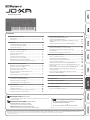 1
1
-
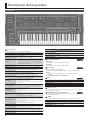 2
2
-
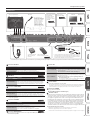 3
3
-
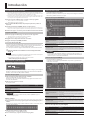 4
4
-
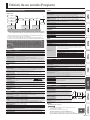 5
5
-
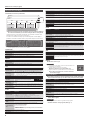 6
6
-
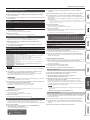 7
7
-
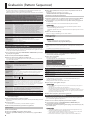 8
8
-
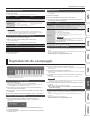 9
9
-
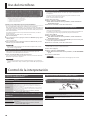 10
10
-
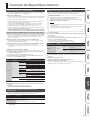 11
11
-
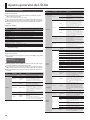 12
12
-
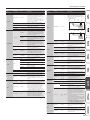 13
13
-
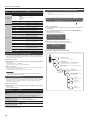 14
14
-
 15
15
-
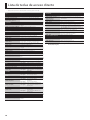 16
16
-
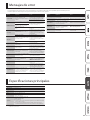 17
17
-
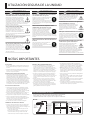 18
18
-
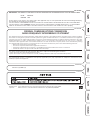 19
19
-
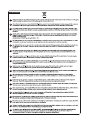 20
20
-
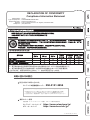 21
21
-
 22
22
Artículos relacionados
-
Roland JD-XA El manual del propietario
-
Roland JUPITER-Xm El manual del propietario
-
Roland JUPITER-X El manual del propietario
-
Roland JUPITER-Xm El manual del propietario
-
Roland JUPITER-Xm El manual del propietario
-
Roland JUPITER-X El manual del propietario
-
Roland JD-Xi El manual del propietario
-
Roland AX-Edge El manual del propietario
-
Roland AX-Edge El manual del propietario
-
Roland SYSTEM-8 El manual del propietario